Portal Pracowniczy Wnioski urlopowe UŁ
|
|
|
- Zdzisław Sobczyk
- 6 lat temu
- Przeglądów:
Transkrypt
1 Portal Pracowniczy Wnioski urlopowe UŁ Instrukcja wniosków urlopowych dla pracowników UŁ (stanowiska nienauczycielskie) Styczeń 2018 INFORMATYKI UŁ 2018
2 Instrukcja wniosków urlopowych dla pracowników UŁ (stanowiska nienauczycielskie) Spis treści SPIS TREŚCI WPROWADZENIE OBIEG WNIOSKÓW URLOPOWYCH URLOP WYPOCZYNKOWY URLOP WYPOCZYNKOWY NA ŻĄDANIE URLOP OKOLICZNOŚCIOWY JAK ZŁOŻYĆ ELEKTRONICZNY WNIOSEK URLOPOWY? ETAPY OBIEGU WNIOSKU URLOPOWEGO - URLOP WYPOCZYNKOWY I URLOP WYPOCZYNKOWY NA ŻĄDANIE WNIOSEK URLOPOWY URLOP WYPOCZYNKOWY / URLOP WYPOCZYNKOWY NA ŻĄDANIE ETAP WNIOSKOWANIA KROK WNIOSEK URLOPOWY URLOP WYPOCZYNKOWY / URLOP WYPOCZYNKOWY NA ŻĄDANIE AKCEPTACJA BEZPOŚREDNIEGO PRZEŁOŻONEGO KROK WNIOSEK URLOPOWY URLOP WYPOCZYNKOWY / URLOP WYPOCZYNKOWY NA ŻĄDANIE - ZAAKCEPTOWANY PRZEZ PRZEŁOŻONEGO MOŻLIWY DO ANULOWANIA KROK ETAPY OBIEGU WNIOSKU URLOPOWEGO - URLOP OKOLICZNOŚCIOWY WNIOSEK URLOPOWY URLOP OKOLICZNOŚCIOWY ETAP WNIOSKOWANIA KROK WNIOSEK URLOPOWY URLOP OKOLICZNOŚCIOWY AKCEPTACJA BEZPOŚREDNIEGO PRZEŁOŻONEGO KROK WNIOSEK URLOPOWY URLOP OKOLICZNOŚCIOWY - ZAAKCEPTOWANY PRZEZ PRZEŁOŻONEGO MOŻLIWY DO ANULOWANIA KROK SPIS RYSUNKÓW CENTRUM INFORMATYKI UŁ
3 1. Wprowadzenie Wniosek urlopowy w Portalu Pracowniczym to dokument umożliwiający pracownikowi Uniwersytetu Łódzkiego wypełnienie w formie elektronicznej podania o urlop wypoczynkowy, urlop wypoczynkowy na żądanie oraz urlop okolicznościowy a następnie przesłanie go do akceptacji przełożonego na UŁ. Obieg dokumentu odbywa się w całości w systemie, wraz z akceptacją przełożonego i nie podlega wydrukowi. Wersja elektroniczna wniosku urlopowego nie wyklucza obecnie obowiązujących na UŁ trybów składania przez pracowników podań o urlop (poprzez do przełożonego, w wersji papierowej etc.), stanowi ona formę alternatywną do wyboru przez pracownika. Celem wprowadzenia elektronicznej wersji wniosków urlopowych w Portalu Pracowniczym jest częściowe zautomatyzowanie procesu ich składania i zatwierdzania przez przełożonych, bez potrzeby drukowania. Złożony w takiej formie wniosek, po zatwierdzeniu przez przełożonego, w po pierwszym dniu rozpoczęcia urlopu, automatycznie jest przesyłany z Portalu Pracowniczego do systemu Kadrowo-Płacowego. Nieobecność ta jest również automatycznie nanoszona na kalendarzu urlopów i nieobecności pracownika w Portalu Pracowniczym zakładka Zatrudnienie -> Urlopy i nieobecności. Wniosek urlopowy w Portalu Pracowniczym obecnie uruchomiony jest dla pracowników zatrudnionych na stanowiskach nienauczycielskich na UŁ. Uwaga: Pracownik może złożyć wniosek urlopowy w systemie tylko w swoim imieniu, nie może złożyć wniosku w imieniu zastępowanego pracownika lub na mocy uprawnień do procedowania delegacji w imieniu upoważnionych pracowników. CENTRUM INFORMATYKI UŁ
4 2. Obieg wniosków urlopowych Proces wniosku urlopowego odbywa się w całości elektronicznie za pośrednictwem systemu i uczestniczą w nim Pracownik oraz jego Przełożony na UŁ, nie podlega on wydrukowi. Każdy rodzaj wniosku urlopowego (urlop wypoczynkowy, urlop wypoczynkowy na żądanie, urlop okolicznościowy) procedowany jest na odrębnym formularzu elektronicznym. Poniżej przedstawione zostały etapy obiegu wniosków urlopowych dla każdego typu: 2.1. Urlop wypoczynkowy 1. Wniosek urlopowy - urlop wypoczynkowy - Etap wnioskowania (krok 1 z 3) - wypełnienie przez pracownika wniosku o urlop wypoczynkowy. Pracownik może w systemie złożyć wniosek o urlop wypoczynkowy najpóźniej w dzień poprzedzający planowaną nieobecność. 2. Wniosek urlopowy - urlop wypoczynkowy - Akceptacja bezpośredniego przełożonego (krok 2 z 3) akceptacja wniosku urlopowego przez przełożonego. Akceptacja wniosku możliwa jest najpóźniej w pierwszym dniu rozpoczęcia urlopu, potem wniosek automatycznie zostaje anulowany przez system (jako niezatwierdzony i niezrealizowany). 3. Wniosek urlopowy - urlop wypoczynkowy Zaakceptowany przez przełożonego możliwy do anulowania (krok 3 z 3) krok opcjonalny, widoczny tylko w przypadku, gdy przełożony zaakceptował wniosek urlopowy z przyszłą datą rozpoczęcia urlopu. Wówczas po dokonaniu akceptacji wniosku (krok 2), ma jeszcze możliwość jego anulowania najpóźniej przeddzień rozpoczęcia urlopu. W dniu rozpoczęcia urlopu wniosek znika z Listy zadań przełożonego, automatycznie zostaje wysłany do systemu Kadrowo-Płacowego jako zatwierdzony i realizowany Urlop wypoczynkowy na żądanie 1. Wniosek urlopowy urlop wypoczynkowy na żądanie - Etap wnioskowania (krok 1 z 2 lub 1 z 3) - wypełnienie przez pracownika wniosku o urlop wypoczynkowy na żądanie. Pracownik może w systemie złożyć wniosek o urlop wypoczynkowy na żądanie najpóźniej w pierwszym dniu nieobecności. 2. Wniosek urlopowy urlop wypoczynkowy na żądanie - Akceptacja bezpośredniego przełożonego (krok 2 z 2 lub 2 z 3) akceptacja wniosku urlopowego przez przełożonego. Akceptacja wniosku możliwa najpóźniej w pierwszym dniu rozpoczęcia urlopu, potem wniosek automatycznie zostaje anulowany przez system (jako niezatwierdzony i niezrealizowany). CENTRUM INFORMATYKI UŁ
5 3. Wniosek urlopowy urlop wypoczynkowy na żądanie Zaakceptowany przez przełożonego możliwy do anulowania (krok 3 z 3) krok opcjonalny, widoczny tylko w przypadku, gdy wniosek o urlop wypoczynkowy na żądanie ma wskazaną przyszłą planowaną datę rozpoczęcia urlopu. Przełożony po dokonaniu akceptacji wniosku (krok 2), ma jeszcze możliwość jego anulowania. Może to uczynić najpóźniej w pierwszym dniu rozpoczęcia urlopu, potem wniosek znika z Listy zadań przełożonego, automatycznie zostaje wysłany do systemu Kadrowo-Płacowego jako zatwierdzony i realizowany. Jeżeli pracownik składa wniosek o urlop wypoczynkowy na żądanie w dniu jego rozpoczęcia, wówczas krok ten nie występuje Urlop okolicznościowy 1. Wniosek urlopowy urlop okolicznościowy Etap wnioskowania (krok 1 z 3) - wypełnienie przez pracownika wniosku o urlop okolicznościowy. Pracownik może w systemie złożyć wniosek o urlop okolicznościowy najpóźniej w pierwszym dniu nieobecności. 2. Wniosek urlopowy urlop okolicznościowy - Akceptacja bezpośredniego przełożonego (krok 2 z 2 lub 2 z 3) akceptacja wniosku okolicznościowego przez przełożonego. Akceptacja możliwa najpóźniej w pierwszy dzień rozpoczęcia urlopu, potem wniosek automatycznie zostaje anulowany przez system (jako niezatwierdzony i niezrealizowany). 3. Wniosek urlopowy urlop okolicznościowy Zaakceptowany przez przełożonego możliwy do anulowania (krok 3 z 3) krok opcjonalny, widoczny tylko w przypadku, gdy wniosek o urlop okolicznościowy ma wskazaną przyszłą planowaną datę rozpoczęcia urlopu. Uwaga: Do obiegu wniosków urlopowych wprowadzony jest mechanizm powiadomień wysyłanych do pracownika oraz przełożonego UŁ. Przełożony otrzyma powiadomienie o złożonym wniosku urlopowym przez pracownika, pracownik otrzyma powiadomienie o akceptacji wniosku urlopowego przez przełożonego oraz anulowaniu jego akceptacji jeżeli taka nastąpi. Wiadomości wysyłane są tylko do osób, które mają uzupełnione w Portalu Pracowniczym swoje adresy oraz wyraziły zgodę na otrzymywanie powiadomień o nowych dokumentach zakładka Zmień (opis jak uzupełnić pracowniczy adres dostępny w Instrukcji podstawowych funkcjonalności w module Dokumenty). CENTRUM INFORMATYKI UŁ
6 3. Jak złożyć elektroniczny wniosek urlopowy? W Portalu Pracowniczym pracownik może złożyć elektroniczny wniosek o urlop wypoczynkowy bezpośrednio z głównej strony systemu, klikając w ZŁÓŻ WNIOSEK O URLOP WYPOCZYNKOWY znajdujący się w bloku informacji Urlop wypoczynkowy. Po jego wskazaniu system domyślnie otwiera do uzupełnienia formularz wniosku urlopowego - urlop wypoczynkowy na pierwszym kroku: Etap wnioskowania. Urlop wypoczynkowy złóż wniosek o urlop wypoczynkowy Wniosek o urlop wypoczynkowy oraz pozostałe dokumenty w tym wniosek o urlop wypoczynkowy na żądanie i wniosek o urlop okolicznościowy pracownik może również złożyć w systemie poprzez zakładkę Dokumenty -> Dodaj. Zakres wyświetlanych sekcji zależny jest od uprawnień użytkownika. Dokumenty - lista sekcji Po kliknięciu w Dodaj pojawia się strona Wybierz typ dokumentu, gdzie pracownik wskazuje typu dokumentu z listy: - Delegacja krajowa obieg mieszany - Delegacja krajowa obieg z podpisem elektronicznym - Nota wewnętrzna - Wniosek DSS - dofinansowanie do przedszkoli - Wniosek DSS dofinansowanie do wczasów pod gruszą CENTRUM INFORMATYKI UŁ
7 - Wniosek DSS dofinansowanie do wczasów zakupionych indywidualnie - Wniosek DSS oświadczenie o przychodach - Wniosek urlopowy urlop okolicznościowy - Wniosek urlopowy urlop wypoczynkowy - Wniosek urlopowy urlop wypoczynkowy na żądanie Po wskazaniu z listy typu dokumentu np. wniosek urlopowy urlop wypoczynkowy wybór należy zatwierdzić klikając WYBIERZ. Dodawanie dokumentów - wybór typu dokumentu przez użytkownika : Wniosek urlopowy Utworzony wniosek urlopowy system automatycznie zapisuje na Liście zadań pracownika. System domyślnie, po dodaniu nowego dokumentu otwiera jego formularz do edycji na pierwszym kroku: Etap wnioskowania. Jeżeli pracownik chce w późniejszym czasie rozpocząć uzupełnianie wniosku urlopowego to po zamknięciu formularza (zalecane kliknięcie Przerwij i zachowaj jako roboczy u dołu strony) może go odszukać na swojej Liście zadań (domyślnie sortowanie dokumentów od najświeższego). W celu dokończenia wypełniania Wniosku urlopowego, na Liście zadań należy odszukać dany wniosek. Następnie w pozycji wiersza tego wniosku aby go otworzyć można kliknąć np. w id dokumentu, nr dokumentu etc. lub kliknąć w przycisk funkcyjny AKCJE i w nim Otwórz dokument. Dokument zostanie otworzony na kroku uprzednio zapisanym. W sekcja Lista zadań widok złożony dla każdego typu dokumentu widoczna jest oddzielna tabela, wnioski urlopowe wyświetlane są w tabeli Bieżące wnioski urlopowe. Lista zadań widok złożony: tabela Bieżące wnioski urlopowe CENTRUM INFORMATYKI UŁ
8 4. Etapy obiegu wniosku urlopowego - urlop wypoczynkowy i urlop wypoczynkowy na żądanie 4.1. Wniosek urlopowy urlop wypoczynkowy / urlop wypoczynkowy na żądanie Etap wnioskowania krok 1 Formularze kroku pierwszego dla Wniosku urlopowego - urlop wypoczynkowy - Etap wnioskowania oraz Wniosku urlopowego - urlop wypoczynkowy na żądanie - Etap wnioskowania mają ten sam układ i zawierają: 1. Nagłówek i podtytuł W nagłówku widoczna jest nazwa kroku, na którym znajduje się dokument. W podtytule zawarte są podstawowe informacje o dokumencie (dane wnioskodawcy, numer dokumentu oraz typ dokumentu). Dane te system uzupełnia automatycznie. Dla przejrzystości każdego z kroków dla wniosku urlopowego, widok dokumentu w zakresie nagłówka jest ujednolicony. Podtytuł jest zawsze widoczny - po przewinięciu strony w dół opis ten jest zmniejszony, rozciągnięty i "przyklejony" w górnej części ekranu. Dzięki temu podstawowe informacje na temat wniosku są łatwo dostępne. 2. Informacje o wniosku obowiązkowe pola do wypełnienia Jest to główna część wniosku urlopowego, która zawiera obowiązkowe pola do wypełnienia przez pracownika UŁ (są one oznaczone gwiazdką): Zatrudnienie (tylko stanowiska nienauczycielskie) pole to system wypełnia automatycznie, zgodnie z zatrudnieniem pracownika wynikającym z systemu Kadrowo- Płacowego. W przypadku, gdy pracownik ma kilka miejsc zatrudnienia, należy dokonać w tym polu wyboru właściwego zatrudnienia dla którego składany jest wniosek. Dostępne ilość dni, które pracownik może wykorzystać na urlop wypoczynkowy według procesowanego rodzaju wniosku urlopowego w danym roku kalendarzowy (urlopu wypoczynkowego lub urlopu wypoczynkowego na żądanie). Dane pobierane są z systemu Kadrowo-Płacowego, jeżeli pracownik ma wątpliwości co do ich prawidłowości należy skontaktować się z Działem Spraw Pracowniczych UŁ. Wnioskujesz o ilość dni o którą pracownik wnioskuje, wyliczona według wprowadzonych dat rozpoczęcia i zakończenia urlopu. System początkowo domyślnie wpisuje 0, jeżeli planowane daty rozpoczęcia i zakończenia nie zostały jeszcze wypełnione. Po wypełnieniu dat system automatycznie przelicza i wprowadza ilość wnioskowanych dni (liczy tylko dni robocze). Pozostanie różnica powyższych pól (Dostępne i Wnioskujesz o). Dane wypełnia system, bez możliwości edycji. CENTRUM INFORMATYKI UŁ
9 Planowana data rozpoczęcia urlopu oraz Planowana data zakończenia urlopu pola do uzupełnienia przez pracownika, daty można wskazać z kalendarza lub wprowadzić ręcznie według prawidłowego formatu daty dd.mm.rrrr. Dla wniosku o urlop wypoczynkowy pracownik może wskazać planowane daty rozpoczęcia i zakończenia urlopu tylko daty przyszłe. Natomiast dla wniosku o urlop wypoczynkowy na żądanie pracownik może wskazać planowane daty rozpoczęcia i zakończenia datę teraźniejszą oraz przyszłe. W przypadku pracowników zatrudnionych na niepełny etap w polach Dostępne, Wnioskujesz o oraz Pozostanie wyświetlane są tylko godziny zgodne z przysługującym czasem urlopu. Pracownik wnioskując o urlop w danym dniu, wskazuje Planowaną datę rozpoczęcia urlopu oraz Planowaną datę zakończenia urlopu, system sprawdza w harmonogramie jego pracy czy dany dzień jest dniem roboczym dla pracownika oraz ile godzin roboczych powinien odliczyć na urlop. Po wskazaniu dat rozpoczęcia i zakończenia urlopu w części Informacje o wniosku pracownik może wykonać następujące czynności dla wniosku: Usuń dokument Oznacza zakończenie pracy z dokumentem na danym kroku. Po kliknięciu otworzy się nowe okno Usuwanie dokumentu, gdzie należy podać powód usunięcia dokumentu a następnie zatwierdzić klikając Usuń dokument. Wnioski urlopowe anulowane wyświetlane są ze statusem Usunięty na liście dokumentów w sekcjach Moje archiwum (dla pracownika) i Archiwum dokumentów powiązanych (dla przełożonego). Dane o nieobecnościach z takich wniosków nie są przesyłane do systemu Kadrowo-Płacowego. Etap wnioskowania: przykład usuwania dokumentu Przerwij i zachowaj jako roboczy Oznacza zapisanie dokumentu na Liście zadań pracownika, dotychczas wprowadzone na wniosku informacje zostaną zapisane i będzie on mógł powrócić do jego wypełniania w późniejszym czasie. Dokument taki nie zostanie przesłany do akceptacji przełożonego. Prześlij do dalszej akceptacji Oznacza zapisanie i przesłanie wniosku urlopowego na kolejny krok Akceptacja bezpośredniego przełożonego. Uwaga: W sytuacji, gdy pracownik składa wniosek urlopowy, którego termin pokrywa się z innym wnioskiem urlopowym wcześniej złożonym i wysłanym do akceptacji przełożonego to system nie prześle takiego dokumentu na kolejny krok i przy datach planowanego rozpoczęcia i zakończenia urlopu wyświetli komunikat: CENTRUM INFORMATYKI UŁ
10 W tym okresie już masz zaplanowany wniosek urlopowy, ale nie został jeszcze zaakceptowany przez przełożonego. Po wypełnieniu wniosku urlopowego przez pracownika, w momencie przesłania go do akceptacji przełożonemu, system pomniejsza pracownikowi ilość dostępnych dni (godzin) urlopowych. Gdy pracownik składa kolejny wniosek urlopowy, na formularzu wyświetlana jest ilość dostępnych dni (godzin) urlopowych pomniejszona o uprzednio wnioskowane. W przypadku, gdy przełożony nie zaakceptuje wniosku urlopowego (krok 2 lub 3) zwracane są pracownikowi dni (godziny) urlopowe z niezrealizowanego wniosku. Ilość dostępnych dni (godzin) urlopowych oraz kalendarz nieobecności (w tym złożonych wniosków urlopowych) pracownik może zobaczyć w zakładce Zatrudnienie -> Urlopy i nieobecności. W ramach informacji uzupełniających wniosek urlopowy (nieobowiązkowych) pracownik ma możliwość dodania w formularzu wniosku załączników (skanu dokumentów) oraz komentarzy. Opis sekcji poniżej. 3. Załączniki dodatkowy moduł, nieobowiązkowy Załączniki do elektronicznego formularza wniosku urlopowego dołączane są w postaci skanów dokumentów. Można dodać pliki o następujących rozszerzeniach: - 'bmp' - plik z grafiką bitmapową, - 'jpeg' - plik z grafiką rastrową, - 'jpg' - plik z grafiką rastrową, - 'png' - plik z grafiką rastrową, - 'pdf' - popularny format dokumentów, - 'doc' - plik dokumentu MS Word (stara wersja), - 'docx' - plik dokumentu programu MS Word (nowa wersja), - 'txt' - standardowy plik tekstowy (na przykład napisany w notatniku), - 'odt' - plik dokumentu programów z rodziny OpenOffice. Maksymalnym rozmiarem jednego pliku jest 10 MB. W celu dodania pliku należy na wniosku w pasku Załączniki kliknąć Dodaj +. Wyświetlone zostanie okno wyboru plików z komputera pracownika, za pomocą którego należy wskazać pożądany dokument, a następnie kliknąć Otwórz. Wszystkie dołączone dokumenty wyświetlane są w tabeli w części Załączniki. Dla każdego dodanego pliku, za pomocą przycisku funkcyjnego Akcje można wykonać Pobierz załącznik lub Usuń załącznik. Wniosek urlopowy urlop wypoczynkowy - Etap wnioskowania: Załączniki CENTRUM INFORMATYKI UŁ
11 4. Komentarze i oświadczenia - dodatkowy moduł, nieobowiązkowy Do elektronicznego formularza wniosku urlopowego oprócz załącznika pracownik może dodać dodatkową informację w formie komentarza np. uzasadnienie planowanego urlopu. W celu dołączenia uwagi należy kliknąć Dodaj+ mieszczącego się w wierszu Komentarze i oświadczenia. Otworzy się okno Dodaj uwagę, gdzie należy wskazać typu uwagi Komentarz oraz wypełnić pola Tytuł oraz Treść a następnie kliknąć Dodaj w celu jej zapisana w dokumencie. Wniosek urlopowy urlop wypoczynkowy - Etap wnioskowania: okno Dodaj uwagę - przykład Wszystkie dodane na wniosku komentarze wyświetlane są w tabeli w części Komentarze i Oświadczenia. Za pomocą przycisku funkcyjnego AKCJE autor danej uwagi może wykonać działania Pokaż szczegóły uwagi, Popraw uwagę oraz Usuń uwagę. Wniosek urlopowy urlop wypoczynkowy - Etap wnioskowania: Komentarze i oświadczenia Poniżej przykłady wypełnionych wniosków o urlop wypoczynkowy oraz o urlop wypoczynkowy na żądanie Etap wnioskowania. CENTRUM INFORMATYKI UŁ
12 Wniosek urlopowy urlop wypoczynkowy - Etap wnioskowania: przykład wniosku Wniosek urlopowy urlop wypoczynkowy na żądanie - Etap wnioskowania: przykład wniosku CENTRUM INFORMATYKI UŁ
13 4.2. Wniosek urlopowy urlop wypoczynkowy / urlop wypoczynkowy na żądanie Akceptacja bezpośredniego przełożonego krok 2 Na kroku drugim Akceptacja bezpośredniego przełożonego wniosek o urlop wypoczynkowy oraz urlop wypoczynkowy na żądanie trafia na Listę zadań do przełożonego pracownika, zgodnie z danymi z systemu Kadrowo Płacowego. Przełożony po otwarciu dokumentu zakładka Dokumenty sekcja Lista zadań zapoznaje się z danymi wprowadzonymi na wniosku urlopowym przez pracownika, jednak nie ma możliwości dokonywania na nim zmian. Przełożony ma możliwość dodania na formularzu wniosku własnego komentarza w części Komentarze i oświadczenia. Dołączanie komentarzy do dokumentu opisane zostało na Etapie wnioskowania (pkt.4). Na kroku Akceptacja bezpośredniego przełożonego można wykonać następujące czynności dla dokumentu: Usuń dokument Przełożony może nie wyrazić zgody na urlop i usunąć wniosek. Oznacza to zakończenie pracy z dokumentem na danym kroku. Działanie przycisku opisane zostało na Etapie wnioskowania. Uwaga: w przypadku nie dokonania przez przełożonego akceptacji wniosku urlopowego, najpóźniej w pierwszy dzień rozpoczęcia urlopu, dokument automatycznie zostaje anulowany przez system jako niezrealizowany, dane dotyczące nieobecności pracownika nie są migrowane do systemu Kadrowo - Płacowego, pracownik otrzymuje powiadomienie o niezaakceptowaniu wniosku urlopowego przez przełożonego oraz jego anulowaniu w systemie. W takiej sytuacji, jeżeli we wnioskowanym terminie pracownik za zgodą przełożonego (otrzymaną poza systemem) przebywał jednak na urlopie, zobowiązany jest niezwłocznie po powrocie z urlopu złożyć stosowny wniosek poza systemem (np. w formie papierowej). Przekaż do poprawy W przypadku, gdy przełożony nie wyraża zgody na wnioskowany termin urlopu może wniosek cofnąć go do poprawy pracownikowi na Etap wnioskowania. W tej sytuacji, system wyświetli okno Przekazanie do dokumentu do poprawy, gdzie należy podać powód wycofania dokumentu oraz wskazać krok, na który ma być on przekazany. W tym przypadku do wyboru jest tylko Etap wnioskowania. Pracownik, który otrzyma wniosek wycofany do poprawy przy pierwszym jego otwarciu, wyświetlony będzie miał komunikat z podaniem przyczyny cofnięcia. CENTRUM INFORMATYKI UŁ
14 Wniosek urlopowy urlop wypoczynkowy Akceptacja bezpośredniego przełożonego: okno Przekazanie dokumentu do poprawy - przykład Akceptuję pod względem merytorycznym i wyrażam zgodę na urlop Gdy przełożony nie ma zastrzeżeń i wyraża pracownikowi zgodę na urlop dokonuje akceptacji jego wniosku. W przypadku, gdy data rozpoczęcia urlopu jest przyszłą, zatwierdzony wniosek urlopowy pojawi się ponownie na Liście zadań przełożonego na ostatnim trzecim kroku Wniosek urlopowy urlop wypoczynkowy - Zaakceptowany przez przełożonego możliwy do anulowania. Wniosek taki przełożony może zaakceptować najpóźniej w pierwszym dniu rozpoczęcia urlopu, potem dokument znika z Listy zadań przełożonego, automatycznie zostaje anulowany przez system (jako niezatwierdzony i niezrealizowany). Po dokonaniu akceptacji wniosku urlopowego przez przełożonego, pracownik otrzyma z systemu automatyczne powiadomienie o jego zatwierdzeniu. Poniżej przykłady wypełnionych wniosków o urlop wypoczynkowy oraz o urlop wypoczynkowy na żądanie na kroku Akceptacja bezpośredniego przełożonego. CENTRUM INFORMATYKI UŁ
15 Wniosek urlopowy urlop wypoczynkowy Akceptacja bezpośredniego przełożonego: przykład wniosku Wniosek urlopowy urlop wypoczynkowy na żądanie Akceptacja bezpośredniego przełożonego: przykład wniosku CENTRUM INFORMATYKI UŁ
16 4.3. Wniosek urlopowy urlop wypoczynkowy / urlop wypoczynkowy na żądanie - Zaakceptowany przez przełożonego możliwy do anulowania krok 3 Krok trzeci jest opcjonalnie, występuje tylko w przypadku gdy planowana data rozpoczęcia urlopu przez pracownika jest przyszłą, wówczas przełożony po wyrażeniu zgody na urlop (krok 2), ma jeszcze możliwość jego anulowania (krok 3). Krok ten widoczny jest na Liście zadań u przełożonego do dnia poprzedzającego planowaną datę rozpoczęcia urlopu, potem wniosek automatycznie zostaje wysłany do systemu Kadrowo-Płacowego (jako zatwierdzony i realizowany) oraz znika z Listy zadań przełożonego. Uwaga: W przypadku wniosku o urlop wypoczynkowy na żądanie złożonego w dniu rozpoczęcia urlopu, przełożony nie ma możliwości anulowania zaakceptowanego wniosku (krok 3) etap nie występuje. Przełożony w tym dniu może dokonać akceptacji wniosku (krok 2) i wówczas wniosek automatycznie zostaje wysłany do systemu Kadrowo- Płacowego (jako zatwierdzony i realizowany). Jeżeli w dniu rozpoczęcia takiego urlopu wniosek nie zostanie zaakceptowany przez przełożonego, automatycznie z końcem dnia rozpoczynającego urlop zostanie on anulowany i znika z Listy zadań przełożonego. W celu anulowania zaakceptowanego wniosku przełożony po otwarciu dokumentu na kroku 3 klika w przycisk Anuluj akceptację i usuń dokument. System poprosi przełożonego o podanie przyczyny anulowania dokumentu, działanie przycisku opisane zostało przy kroku 1. W takiej sytuacji pracownik otrzyma z systemu automatyczne powiadomienie o anulowaniu akceptacji wniosku urlopowego przez przełożonego. Dodatkowo przełożony na kroku 3 może dodać komentarz w sekcji Komentarze i oświadczenia. Opis dodania uwagi przedstawiony na kroku 1. Poniżej przykład wypełnionego wniosku o urlop wypoczynkowy na kroku Zaakceptowany przez przełożonego możliwy do anulowania. CENTRUM INFORMATYKI UŁ
17 Wniosek urlopowy urlop wypoczynkowy Zaakceptowany przez przełożonego możliwy do anulowania: przykład wniosku CENTRUM INFORMATYKI UŁ
18 5. Etapy obiegu wniosku urlopowego - urlop okolicznościowy 5.1. Wniosek urlopowy urlop okolicznościowy Etap wnioskowania krok 1 Formularz kroku pierwszego Wniosek urlopowy - urlop okolicznościowy - Etap wnioskowania zawiera: 1. Nagłówek i podtytuł W nagłówku widoczna jest nazwa kroku, na którym znajduje się dokument. W podtytule zawarte są podstawowe informacje o dokumencie (dane wnioskodawcy, numer dokumentu oraz typ dokumentu). Dane te system uzupełnia automatycznie. Dla przejrzystości każdego z kroków dla wniosku urlopowego, widok dokumentu w zakresie nagłówka jest ujednolicony. Podtytuł jest zawsze widoczny - po przewinięciu strony w dół opis ten jest zmniejszony, rozciągnięty i "przyklejony" w górnej części ekranu. Dzięki temu podstawowe informacje na temat wniosku są łatwo dostępne. 2. Informacje o wniosku obowiązkowe pola do wypełnienia Jest to główna część wniosku urlopowego, która zawiera obowiązkowe pola do wypełnienia przez pracownika UŁ (oznaczone gwiazdką): Zatrudnienie (tylko stanowiska nienauczycielskie) pole to system wypełnia automatycznie, zgodnie z zatrudnieniem pracownika wynikającym z systemu Kadrowo- Płacowego. W przypadku, gdy pracownik ma kilka miejsc zatrudnienia, należy dokonać w tym polu wyboru właściwego zatrudnienia dla którego składany jest wniosek. Okoliczność pracownik wybiera z listy okoliczność urlopu dla której składa wniosek. W zależności od wskazanej okoliczności, na każde zdarzenie pracownik może wnioskować o jeden lub dwa dni urlopu. Poniżej wykaz okoliczności: Ślub pracownika przysługują 2 dni wolne; Narodziny dziecka pracownika przysługują 2 dni wolne; Zgon i pogrzeb małżonka pracownika / jego dziecka / ojca / matki / ojczyma / macochy przysługują 2 dni wolne; Ślub dziecka pracownika przysługuje 1 dzień wolny; Zgon i pogrzeb siostry / brata przysługuje 1 dzień wolny; Zgon i pogrzeb dziadka / babci pracownika przysługuje 1 dzień wolny; Zgon i pogrzeb teścia / teściowej przysługuje 1 dzień wolny; Zgon i pogrzeb innej osoby pozostającej na utrzymaniu pracownika lub pod jego bezpośrednią opieką przysługuje 1 dzień wolny. CENTRUM INFORMATYKI UŁ
19 W przypadku wskazania okoliczności Ślub pracownika pojawia się dodatkowe pytanie: Czy nastąpi zmiana nazwiska?. Jeżeli pracownik zaznaczy checbox potwierdzający zmianę nazwiska wówczas otrzyma dodatkowy komunikat: Przypominamy o obowiązku uregulowania formalności związanych ze zmianą nazwiska w Dziale Kadr UŁ. Dostępne po wskazaniu okoliczności system automatycznie uzupełnia max. ilość dni wolnych jaką pracownik może wnioskować na dane zdarzenie. Wnioskujesz o ilość dni o którą pracownik wnioskuje, wyliczona według wprowadzonych dat rozpoczęcia i zakończenia urlopu. System początkowo domyślnie wpisuje 0, jeżeli planowane daty rozpoczęcia i zakończenia nie zostały jeszcze wypełnione. Po wypełnieniu dat system automatycznie przelicza i wprowadza ilość wnioskowanych dni (liczy tylko dni robocze). Oświadczenie - ze względu na specyfikę urlopu okolicznościowego pracownik aby złożyć wniosek na taki typ urlopu, obowiązkowo musi zapoznać się z treścią oświadczenia i zaakceptować je poprzez zaznaczenie checkbox. Poniżej treść oświadczenia: Ja Jan Kowalski, świadomy/a odpowiedzialności za poświadczenie nieprawdy, oświadczam, iż podane przeze mnie informacje we wniosku o urlop okolicznościowy są zgodne ze stanem faktycznym i posiadam właściwe dokumenty potwierdzające zaistniały fakt uprawniający do udzielenia w/w urlopu okolicznościowego. Wniosek o urlop okolicznościowy składany jest na podstawie 15 Rozporządzenie Ministra Pracy i Polityki Socjalnej z dnia 15 maja 1996 r. w sprawie sposobu usprawiedliwiania nieobecności w pracy oraz udzielania pracownikom zwolnień od pracy (Dz. U. z 2014 r., poz ze zm.) Planowana data rozpoczęcia urlopu oraz Planowana data zakończenia urlopu pola do uzupełnienia przez pracownika, daty można wskazać z kalendarza lub wprowadzić ręcznie według prawidłowego formatu daty dd.mm.rrrr. Dla wniosku o urlop okolicznościowy pracownik może wskazać planowane daty rozpoczęcia i zakończenia urlopu datę teraźniejszą oraz przyszłe. Po wskazaniu dat rozpoczęcia i zakończenia urlopu w części Informacje o wniosku pracownik może wykonać następujące czynności dla wniosku: Usuń dokument Oznacza zakończenie pracy z dokumentem na danym kroku. Po kliknięciu otworzy się nowe okno Usuwanie dokumentu, gdzie należy podać powód usunięcia dokumentu a następnie zatwierdzić klikając Usuń dokument. Wnioski urlopowe anulowane wyświetlane są ze statusem Usunięty na liście dokumentów w sekcjach Moje archiwum (dla pracownika) i Archiwum dokumentów powiązanych (dla przełożonego). Dane o nieobecnościach z takich wniosków nie są przesyłane do systemu Kadrowo-Płacowego. CENTRUM INFORMATYKI UŁ
20 Przerwij i zachowaj jako roboczy Oznacza zapisanie dokumentu na Liście zadań pracownika, dotychczas wprowadzone na wniosku informacje zostaną zapisane i będzie on mógł powrócić do jego wypełniania w późniejszym czasie. Dokument taki nie zostanie przesłany do akceptacji przełożonego. Prześlij do dalszej akceptacji Oznacza zapisanie i przesłanie wniosku na kolejny krok Akceptacja bezpośredniego przełożonego. Uwaga: W sytuacji, gdy pracownik składa wniosek o urlop okolicznościowy, którego termin pokrywa się z innym wnioskiem urlopowym wcześniej złożonym i wysłanym do akceptacji przełożonego to system nie prześle takiego dokumentu na kolejny krok i przy datach planowanego rozpoczęcia i zakończenia urlopu wyświetli komunikat: W tym okresie już masz zaplanowany wniosek urlopowy, ale nie został jeszcze zaakceptowany przez przełożonego. W ramach informacji uzupełniających wniosek urlopowy (nieobowiązkowych) pracownik ma możliwość dodania w formularzu wniosku załączników (skanu dokumentów) oraz komentarzy. Opis sekcji przedstawiony został pkt Wniosek urlopowy urlop wypoczynkowy / urlop wypoczynkowy na żądanie Etap wnioskowania krok 1. Uwaga: w przypadku wskazania dat dla planowanego rozpoczęcia i zakończenia urlopu przekraczających ilość dni przysługujących pracownikowi na daną okoliczność pod ilością dni Wnioskujesz o wyświetlony zostanie komunikat: Wnioskujesz o większą ilość dni niż jest dostępna. Poniżej przykład wypełnionego wniosku o urlop okolicznościowy typ ślub pracownika - Etap wnioskowania. CENTRUM INFORMATYKI UŁ
21 Wniosek urlopowy urlop okolicznościowy - Etap wnioskowania: przykład wniosku okolicznościowego ślub pracownika 5.2. Wniosek urlopowy urlop okolicznościowy Akceptacja bezpośredniego przełożonego krok 2 Na kroku drugim Wniosek urlopowy - urlop okolicznościowy - Akceptacja bezpośredniego przełożonego dokument trafia na Listę zadań do przełożonego pracownika, zgodnie z danymi z systemu Kadrowo Płacowego. Przełożony po otwarciu dokumentu zakładka Dokumenty sekcja Lista zadań zapoznaje się z danymi wprowadzonymi na wniosku urlopowym przez pracownika, jednak nie ma możliwości dokonywania na nim zmian. CENTRUM INFORMATYKI UŁ
22 Przełożony ma możliwość dodania na formularzu wniosku własnego komentarza w części Komentarze i oświadczenia. Dołączanie komentarzy do dokumentu opisane zostało w instrukcji dla wniosku o urlop wypoczynkowy - Etap wnioskowania (pkt.4.1). Na kroku Akceptacja bezpośredniego przełożonego można wykonać następujące czynności dla dokumentu: Usuń dokument Przełożony może nie wyrazić zgody na urlop i usunąć wniosek. Oznacza to zakończenie pracy z dokumentem na danym kroku. Działanie przycisku opisane zostało w instrukcji dla wniosku o urlop wypoczynkowy - Etap wnioskowania (pkt.4.1). Uwaga: w przypadku nie dokonania przez przełożonego akceptacji wniosku okolicznościowego, najpóźniej w pierwszy dzień rozpoczęcia urlopu, dokument automatycznie zostaje anulowany przez system jako niezrealizowany, dane dotyczące nieobecności pracownika nie są migrowane do systemu Kadrowo - Płacowego, pracownik otrzymuje powiadomienie o niezaakceptowaniu wniosku okolicznościowego przez przełożonego oraz jego anulowaniu w systemie. W takiej sytuacji, jeżeli we wnioskowanym terminie pracownik za zgodą przełożonego (otrzymaną poza systemem) przebywał jednak na urlopie okolicznościowym, zobowiązany jest niezwłocznie po powrocie z urlopu złożyć stosowny wniosek poza systemem (np. w formie papierowej). Przekaż do poprawy W przypadku, gdy przełożony nie wyraża zgody na wnioskowany termin urlopu może wniosek cofnąć go do poprawy pracownikowi na Etap wnioskowania. Działanie przycisku opisane zostało w instrukcji dla wniosku o urlop wypoczynkowy - Etap wnioskowania (pkt.4.1). Pracownik, który otrzyma wniosek wycofany do poprawy przy pierwszym jego otwarciu, wyświetlony będzie miał komunikat z podaniem przyczyny cofnięcia. Akceptuję pod względem merytorycznym i wyrażam zgodę na urlop Gdy przełożony nie ma zastrzeżeń i wyraża pracownikowi zgodę na urlop okolicznościowy dokonuje akceptacji jego wniosku. W przypadku, gdy data rozpoczęcia urlopu jest przyszłą, zatwierdzony wniosek okolicznościowy pojawi się ponownie na Liście zadań przełożonego na ostatnim trzecim kroku Wniosek urlopowy urlop okolicznościowy - Zaakceptowany przez przełożonego możliwy do anulowania. Wniosek taki przełożony może zaakceptować najpóźniej w pierwszym dniu rozpoczęcia urlopu, potem dokument znika z Listy zadań przełożonego, automatycznie zostaje anulowany przez system (jako niezatwierdzony i niezrealizowany). Po dokonaniu akceptacji wniosku okolicznościowego przez przełożonego, pracownik otrzyma z systemu automatyczne powiadomienie o jego zatwierdzeniu. Poniżej przykład wypełnionego wniosku o urlop okolicznościowy typ ślub pracownika - Akceptacja bezpośredniego przełożonego. CENTRUM INFORMATYKI UŁ
23 Wniosek urlopowy urlop okolicznościowy Akceptacja bezpośredniego przełożonego: przykład wniosku okolicznościowego ślub pracownika 5.3. Wniosek urlopowy urlop okolicznościowy - Zaakceptowany przez przełożonego możliwy do anulowania krok 3 Krok trzeci jest opcjonalny, występuje tylko w przypadku gdy planowana data rozpoczęcia urlopu okolicznościowego przez pracownika jest przyszłą, wówczas przełożony po wyrażeniu zgody na urlop (krok 2), ma jeszcze możliwość jego anulowania (krok 3). Krok ten widoczny jest na Liście zadań u przełożonego do dnia poprzedzającego planowaną datę rozpoczęcia urlopu, potem wniosek automatycznie zostaje wysłany do systemu Kadrowo-Płacowego (jako zatwierdzony i realizowany) oraz znika z Listy zadań przełożonego. Uwaga: W przypadku wniosku o urlop okolicznościowy złożonego w dniu rozpoczęcia urlopu, przełożony nie ma możliwości anulowania zaakceptowanego wniosku (krok 3) etap nie występuje. Przełożony w tym dniu może dokonać akceptacji wniosku (krok 2) i wówczas wniosek automatycznie zostaje wysłany do systemu Kadrowo-Płacowego (jako zatwierdzony i realizowany). Jeżeli w dniu rozpoczęcia takiego urlopu wniosek nie zostanie zaakceptowany przez przełożonego, automatycznie z końcem dnia CENTRUM INFORMATYKI UŁ
24 rozpoczynającego urlop zostanie on anulowany i znika z Listy zadań przełożonego (jako niezatwierdzony i niezrealizowany). W celu anulowania zaakceptowanego wniosku przełożony po otwarciu dokumentu na kroku 3 klika w przycisk Anuluj akceptację i usuń dokument. System poprosi przełożonego o podanie przyczyny anulowania dokumentu, działanie przycisku opisane zostało instrukcji dla wniosku o urlop wypoczynkowy - Etap wnioskowania (pkt.4.1). W takiej sytuacji pracownik otrzyma z systemu automatyczne powiadomienie o anulowaniu akceptacji wniosku urlopowego przez przełożonego. Dodatkowo przełożony na kroku 3 może dodać komentarz w sekcji Komentarze i oświadczenia. Opis dodania uwagi przedstawiony na kroku 1. Poniżej przykład wypełnionego wniosku o urlop okolicznościowy na kroku Zaakceptowany przez przełożonego możliwy do anulowania. Wniosek urlopowy urlop okolicznościowy Zaakceptowany przez przełożonego możliwy do anulowania: przykład wniosku okolicznościowego ślub pracownika CENTRUM INFORMATYKI UŁ
25 Spis Rysunków URLOP WYPOCZYNKOWY ZŁÓŻ WNIOSEK O URLOP WYPOCZYNKOWY... 5 DOKUMENTY - LISTA SEKCJI... 5 DODAWANIE DOKUMENTÓW - WYBÓR TYPU DOKUMENTU PRZEZ UŻYTKOWNIKA: WNIOSEK URLOPOWY... 6 LISTA ZADAŃ WIDOK ZŁOŻONY: TABELA BIEŻĄCE WNIOSKI URLOPOWE... 6 ETAP WNIOSKOWANIA: PRZYKŁAD USUWANIA DOKUMENTU... 8 WNIOSEK URLOPOWY URLOP WYPOCZYNKOWY - ETAP WNIOSKOWANIA: ZAŁĄCZNIKI... 9 WNIOSEK URLOPOWY URLOP WYPOCZYNKOWY - ETAP WNIOSKOWANIA: OKNO DODAJ UWAGĘ - PRZYKŁAD WNIOSEK URLOPOWY URLOP WYPOCZYNKOWY - ETAP WNIOSKOWANIA: KOMENTARZE I OŚWIADCZENIA WNIOSEK URLOPOWY URLOP WYPOCZYNKOWY - ETAP WNIOSKOWANIA: PRZYKŁAD WNIOSKU WNIOSEK URLOPOWY URLOP WYPOCZYNKOWY AKCEPTACJA BEZPOŚREDNIEGO PRZEŁOŻONEGO: OKNO PRZEKAZANIE DOKUMENTU DO POPRAWY - PRZYKŁAD WNIOSEK URLOPOWY URLOP WYPOCZYNKOWY AKCEPTACJA BEZPOŚREDNIEGO PRZEŁOŻONEGO: PRZYKŁAD WNIOSKU WNIOSEK URLOPOWY URLOP WYPOCZYNKOWY NA ŻĄDANIE AKCEPTACJA BEZPOŚREDNIEGO PRZEŁOŻONEGO: PRZYKŁAD WNIOSKU WNIOSEK URLOPOWY URLOP WYPOCZYNKOWY ZAAKCEPTOWANY PRZEZ PRZEŁOŻONEGO MOŻLIWY DO ANULOWANIA: PRZYKŁAD WNIOSKU WNIOSEK URLOPOWY URLOP OKOLICZNOŚCIOWY - ETAP WNIOSKOWANIA: PRZYKŁAD WNIOSKU OKOLICZNOŚCIOWEGO ŚLUB PRACOWNIKA WNIOSEK URLOPOWY URLOP OKOLICZNOŚCIOWY AKCEPTACJA BEZPOŚREDNIEGO PRZEŁOŻONEGO: PRZYKŁAD WNIOSKU OKOLICZNOŚCIOWEGO ŚLUB PRACOWNIKA WNIOSEK URLOPOWY URLOP OKOLICZNOŚCIOWY ZAAKCEPTOWANY PRZEZ PRZEŁOŻONEGO MOŻLIWY DO ANULOWANIA: PRZYKŁAD WNIOSKU OKOLICZNOŚCIOWEGO ŚLUB PRACOWNIKA CENTRUM INFORMATYKI UŁ
Portal Pracowniczy Wnioski urlopowe UŁ
 Portal Pracowniczy Wnioski urlopowe UŁ Instrukcja wniosków urlopowych dla pracowników UŁ (stanowiska nienauczycielskie) Wrzesień 2017 COPYRIGHT@CENTRUM INFORMATYKI UŁ 2017 Instrukcja wniosków urlopowych
Portal Pracowniczy Wnioski urlopowe UŁ Instrukcja wniosków urlopowych dla pracowników UŁ (stanowiska nienauczycielskie) Wrzesień 2017 COPYRIGHT@CENTRUM INFORMATYKI UŁ 2017 Instrukcja wniosków urlopowych
Portal Pracowniczy Wnioski urlopowe UŁ
 Portal Pracowniczy Wnioski urlopowe UŁ Instrukcja wniosków urlopowych dla pracowników UŁ (stanowiska nienauczycielskie) Lipiec 2017 COPYRIGHT@CENTRUM INFORMATYKI UŁ 2017 Instrukcja wniosków urlopowych
Portal Pracowniczy Wnioski urlopowe UŁ Instrukcja wniosków urlopowych dla pracowników UŁ (stanowiska nienauczycielskie) Lipiec 2017 COPYRIGHT@CENTRUM INFORMATYKI UŁ 2017 Instrukcja wniosków urlopowych
Portal Pracowniczy Wnioski urlopowe UŁ
 Portal Pracowniczy Wnioski urlopowe UŁ Instrukcja wniosków urlopowych dla pracowników UŁ (stanowiska nienauczycielskie) Październik 2017 COPYRIGHT@CENTRUM INFORMATYKI UŁ 2017 Instrukcja wniosków urlopowych
Portal Pracowniczy Wnioski urlopowe UŁ Instrukcja wniosków urlopowych dla pracowników UŁ (stanowiska nienauczycielskie) Październik 2017 COPYRIGHT@CENTRUM INFORMATYKI UŁ 2017 Instrukcja wniosków urlopowych
Portal Pracowniczy Wnioski DSS UŁ
 Portal Pracowniczy Wnioski DSS UŁ Instrukcja dla pracowników UŁ Wniosków DSS o dofinansowania z Zakładowego Funduszu Świadczeń Socjalnych kierowanych do Działu Spraw Socjalnych UŁ Styczeń 2018 COPYRIGHT@CENTRUM
Portal Pracowniczy Wnioski DSS UŁ Instrukcja dla pracowników UŁ Wniosków DSS o dofinansowania z Zakładowego Funduszu Świadczeń Socjalnych kierowanych do Działu Spraw Socjalnych UŁ Styczeń 2018 COPYRIGHT@CENTRUM
Portal Pracowniczy podpis elektroniczny
 Portal Pracowniczy podpis elektroniczny Instrukcja składania elektronicznego (niekwalifikowanego) na delegacji krajowej przez pracowników UŁ Styczeń 2018 COPYRIGHT@CENTRUM INFORMATYKI UŁ 2018 Instrukcja
Portal Pracowniczy podpis elektroniczny Instrukcja składania elektronicznego (niekwalifikowanego) na delegacji krajowej przez pracowników UŁ Styczeń 2018 COPYRIGHT@CENTRUM INFORMATYKI UŁ 2018 Instrukcja
Portal Pracowniczy Wnioski do Działu Spraw Socjalnych UŁ
 Portal Pracowniczy Wnioski do Działu Spraw Socjalnych UŁ Instrukcja dla pracowników UŁ elektronicznych wniosków o dofinansowania z Zakładowego Funduszu Świadczeń Socjalnych kierowanych do Działu Spraw
Portal Pracowniczy Wnioski do Działu Spraw Socjalnych UŁ Instrukcja dla pracowników UŁ elektronicznych wniosków o dofinansowania z Zakładowego Funduszu Świadczeń Socjalnych kierowanych do Działu Spraw
Portal Pracowniczy Delegacje UŁ
 Portal Pracowniczy Delegacje UŁ Instrukcja delegacji krajowej dla pracowników UŁ Styczeń 2018 COPYRIGHT@CENTRUM INFORMATYKI UŁ 2018 Instrukcja delegacji krajowej dla pracowników UŁ Spis treści SPIS TREŚCI...
Portal Pracowniczy Delegacje UŁ Instrukcja delegacji krajowej dla pracowników UŁ Styczeń 2018 COPYRIGHT@CENTRUM INFORMATYKI UŁ 2018 Instrukcja delegacji krajowej dla pracowników UŁ Spis treści SPIS TREŚCI...
Portal Pracowniczy Delegacje UŁ
 Portal Pracowniczy Delegacje UŁ Instrukcja delegacji krajowej dla pracowników UŁ Wrzesień 2019 COPYRIGHT@CENTRUM INFORMATYKI UŁ 2019 Instrukcja delegacji krajowej dla pracowników UŁ Spis treści SPIS TREŚCI...
Portal Pracowniczy Delegacje UŁ Instrukcja delegacji krajowej dla pracowników UŁ Wrzesień 2019 COPYRIGHT@CENTRUM INFORMATYKI UŁ 2019 Instrukcja delegacji krajowej dla pracowników UŁ Spis treści SPIS TREŚCI...
PODRĘCZNIK UŻYTKOWNIKA SYSTEMU MONITOROWANIA KSZTAŁCENIA PRACOWNIKÓW MEDYCZNYCH
 PODRĘCZNIK UŻYTKOWNIKA SYSTEMU MONITOROWANIA KSZTAŁCENIA PRACOWNIKÓW MEDYCZNYCH WNIOSKI O EGZAMIN SPECJALIZACYJNY ROLA: PIELĘGNIARKA/POŁOŻNA 12.06.2018 Spis treści WPROWADZENIE... 3 1. LOGOWANIE DO SYSTEMU...
PODRĘCZNIK UŻYTKOWNIKA SYSTEMU MONITOROWANIA KSZTAŁCENIA PRACOWNIKÓW MEDYCZNYCH WNIOSKI O EGZAMIN SPECJALIZACYJNY ROLA: PIELĘGNIARKA/POŁOŻNA 12.06.2018 Spis treści WPROWADZENIE... 3 1. LOGOWANIE DO SYSTEMU...
Portal pracowniczy Delegacje UŁ
 Portal pracowniczy Delegacje UŁ Instrukcja delegacji krajowej dla użytkowników Styczeń 2017 COPYRIGHT@CENTRUM INFORMATYKI UŁ 2017 Instrukcja delegacji krajowej dla użytkowników Spis treści SPIS TREŚCI...
Portal pracowniczy Delegacje UŁ Instrukcja delegacji krajowej dla użytkowników Styczeń 2017 COPYRIGHT@CENTRUM INFORMATYKI UŁ 2017 Instrukcja delegacji krajowej dla użytkowników Spis treści SPIS TREŚCI...
INSTRUKCJA. SIMPLE.HCM Proces obsługi wniosków urlopowych
 INSTRUKCJA SIMPLE.HCM Proces obsługi wniosków urlopowych SPIS TREŚCI 1. ZŁOŻENIE WNIOSKU PRZEZ PRACOWNIKA... 2 1.1. Wniosek o urlop... 4 1.1.1. Wniosek o urlop wypoczynkowy składany w imieniu własnym...
INSTRUKCJA SIMPLE.HCM Proces obsługi wniosków urlopowych SPIS TREŚCI 1. ZŁOŻENIE WNIOSKU PRZEZ PRACOWNIKA... 2 1.1. Wniosek o urlop... 4 1.1.1. Wniosek o urlop wypoczynkowy składany w imieniu własnym...
Portal Pracowniczy Delegacje UŁ
 Portal Pracowniczy Delegacje UŁ Instrukcja delegacji krajowej dla użytkowników Sierpień 2017 COPYRIGHT@CENTRUM INFORMATYKI UŁ 2017 Instrukcja delegacji krajowej dla użytkowników Spis treści SPIS TREŚCI...
Portal Pracowniczy Delegacje UŁ Instrukcja delegacji krajowej dla użytkowników Sierpień 2017 COPYRIGHT@CENTRUM INFORMATYKI UŁ 2017 Instrukcja delegacji krajowej dla użytkowników Spis treści SPIS TREŚCI...
Opis obsługi aplikacji E-urlopy. Wstęp. Obsługa aplikacji E-urlopy w zakładce Mój Profil. Konfiguracja przeglądarki do korzystania z Intranetu
 Opis obsługi aplikacji E-urlopy Wstęp Aplikacja E-urlopy funkcjonuje w oparciu o dane znajdujące się w Centralnym Systemie Informacji Personalnej (CSIP) oraz w bazach lokalnych systemu Kadry Płace 2000,
Opis obsługi aplikacji E-urlopy Wstęp Aplikacja E-urlopy funkcjonuje w oparciu o dane znajdujące się w Centralnym Systemie Informacji Personalnej (CSIP) oraz w bazach lokalnych systemu Kadry Płace 2000,
INSTRUKCJA. SIMPLE.HCM Proces obsługi wniosków urlopowych
 INSTRUKCJA SIMPLE.HCM Proces obsługi wniosków urlopowych SPIS TREŚCI 1. ZŁOŻENIE WNIOSKU PRZEZ PRACOWNIKA... 2 1.1. Wniosek o urlop... 4 1.1.1. Wniosek o urlop wypoczynkowy składany w imieniu własnym...
INSTRUKCJA SIMPLE.HCM Proces obsługi wniosków urlopowych SPIS TREŚCI 1. ZŁOŻENIE WNIOSKU PRZEZ PRACOWNIKA... 2 1.1. Wniosek o urlop... 4 1.1.1. Wniosek o urlop wypoczynkowy składany w imieniu własnym...
INSTRUKCJA UŻYTKOWNIKA GENERATORA WNIOSKÓW O DOFINANSOWANIE DLA WNIOSKODAWCÓW
 INSTRUKCJA UŻYTKOWNIKA GENERATORA WNIOSKÓW O DOFINANSOWANIE DLA WNIOSKODAWCÓW Historia zmian dokumentu Nr wersji Data wersji Komentarz/Uwagi/Zakres zmian 1.0 2015-11-19 Utworzenie dokumentu 1 Spis treści
INSTRUKCJA UŻYTKOWNIKA GENERATORA WNIOSKÓW O DOFINANSOWANIE DLA WNIOSKODAWCÓW Historia zmian dokumentu Nr wersji Data wersji Komentarz/Uwagi/Zakres zmian 1.0 2015-11-19 Utworzenie dokumentu 1 Spis treści
INSTRUKCJA. SIMPLE.HCM OPIEKA NAD DZIECKIEM DO 14 LAT ART. 188 Kp.
 INSTRUKCJA SIMPLE.HCM OPIEKA NAD DZIECKIEM DO 14 LAT ART. 188 Kp. SPIS TREŚCI 1. OPIEKA NAD DZIECKIEM DO 14 LAT ART. 188 Kp.... 2 1.1. Oświadczenie dotyczące opieki nad dzieckiem art.188 kp... 2 1.1.1.
INSTRUKCJA SIMPLE.HCM OPIEKA NAD DZIECKIEM DO 14 LAT ART. 188 Kp. SPIS TREŚCI 1. OPIEKA NAD DZIECKIEM DO 14 LAT ART. 188 Kp.... 2 1.1. Oświadczenie dotyczące opieki nad dzieckiem art.188 kp... 2 1.1.1.
INSTRUKCJA OBSŁUGI SYSTEMU TETA HRM
 INSTRUKCJA OBSŁUGI SYSTEMU TETA HRM System kadrowy TETA HRM dostępny jest na stronie uczelni www.up.wroc.pl w zakładce po lewej stronie Informacje dla pracowników. Wejście po naciśnięciu ikony Intranet
INSTRUKCJA OBSŁUGI SYSTEMU TETA HRM System kadrowy TETA HRM dostępny jest na stronie uczelni www.up.wroc.pl w zakładce po lewej stronie Informacje dla pracowników. Wejście po naciśnięciu ikony Intranet
Podręcznik użytkownika
 Podręcznik użytkownika Obsługa procesu: Obsługa wniosku urlopowego Opracowany na potrzeby wdrożenia dla Akademii Wychowania Fizycznego im. Eugeniusza Piaseckiego w Poznaniu W ramach realizacji projektu:
Podręcznik użytkownika Obsługa procesu: Obsługa wniosku urlopowego Opracowany na potrzeby wdrożenia dla Akademii Wychowania Fizycznego im. Eugeniusza Piaseckiego w Poznaniu W ramach realizacji projektu:
OBSŁUGA PRACY DYPLOMOWEJ W APD PRZEZ RECENZENTA
 Akademia im. Jana Długosza w Częstochowie Dział Rozwoju i Obsługi Dydaktyki Zespół Systemów Informatycznych Obsługi Dydaktyki OBSŁUGA PRACY DYPLOMOWEJ W APD PRZEZ RECENZENTA Instrukcja przedstawia czynności
Akademia im. Jana Długosza w Częstochowie Dział Rozwoju i Obsługi Dydaktyki Zespół Systemów Informatycznych Obsługi Dydaktyki OBSŁUGA PRACY DYPLOMOWEJ W APD PRZEZ RECENZENTA Instrukcja przedstawia czynności
INSTRUKCJA DLA UŻYTKOWNIKÓW. TETA Web. Profil: UP_Pracownik w TG
 INSTRUKCJA DLA UŻYTKOWNIKÓW TETA Web Profil: UP_Pracownik w TG UNIT4 Polska Sp. z o.o. Strona 1 z 23 53-137 Wrocław, ul. Strzegomska 150 A tel. (071) 323 40 00; fax (071) 32340 01 Spis treści I. NAWIGACJA
INSTRUKCJA DLA UŻYTKOWNIKÓW TETA Web Profil: UP_Pracownik w TG UNIT4 Polska Sp. z o.o. Strona 1 z 23 53-137 Wrocław, ul. Strzegomska 150 A tel. (071) 323 40 00; fax (071) 32340 01 Spis treści I. NAWIGACJA
Usługa Moje faktury w ING BankOnLine
 Usługa Moje faktury w ING BankOnLine Usługa Moje faktury to nowoczesny sposób płatności za faktury/rachunki poprzez system bankowości internetowej ING BankOnLine. Możesz zastąpić tradycyjne papierowe faktury
Usługa Moje faktury w ING BankOnLine Usługa Moje faktury to nowoczesny sposób płatności za faktury/rachunki poprzez system bankowości internetowej ING BankOnLine. Możesz zastąpić tradycyjne papierowe faktury
Wprowadzenie: Niniejsza instrukcja opisuje proces wnioskowania o nieobecność z wykorzystaniem PI portalu informacyjnego pracowników UJ.
 Elektroniczny wniosek o urlop wypoczynkowy krok po kroku Wprowadzenie: Niniejsza instrukcja opisuje proces wnioskowania o nieobecność z wykorzystaniem PI portalu informacyjnego pracowników UJ. Istotne
Elektroniczny wniosek o urlop wypoczynkowy krok po kroku Wprowadzenie: Niniejsza instrukcja opisuje proces wnioskowania o nieobecność z wykorzystaniem PI portalu informacyjnego pracowników UJ. Istotne
Archiwum Prac Dyplomowych - APD
 Archiwum Prac Dyplomowych - APD Instrukcja procedowania pracy dyplomowej w systemie APD na UŁ dla Studenta Autor pracy: wpisywanie danych pracy (Krok 1) Autor pracy: przesyłanie plików z pracą (Krok 2)
Archiwum Prac Dyplomowych - APD Instrukcja procedowania pracy dyplomowej w systemie APD na UŁ dla Studenta Autor pracy: wpisywanie danych pracy (Krok 1) Autor pracy: przesyłanie plików z pracą (Krok 2)
Instrukcja dla użytkownika korzystającego z Usługi Moje faktury
 Instrukcja dla użytkownika korzystającego z Usługi Moje faktury Usługa Moje faktury to nowoczesny sposób płatności za faktury/rachunki poprzez system bankowości internetowej ING BankOnLine. Możesz zastąpić
Instrukcja dla użytkownika korzystającego z Usługi Moje faktury Usługa Moje faktury to nowoczesny sposób płatności za faktury/rachunki poprzez system bankowości internetowej ING BankOnLine. Możesz zastąpić
Archiwum Prac Dyplomowych - APD
 Archiwum Prac Dyplomowych - APD Instrukcja procedowania pracy dyplomowej w systemie APD na UŁ dla Promotora i Recenzentów Kierujący pracą i recenzenci: wystawianie recenzji (Krok 4), Praca gotowa do obrony
Archiwum Prac Dyplomowych - APD Instrukcja procedowania pracy dyplomowej w systemie APD na UŁ dla Promotora i Recenzentów Kierujący pracą i recenzenci: wystawianie recenzji (Krok 4), Praca gotowa do obrony
Przewodnik. Urlopy. (Pracownik) HRnest.pl INTERNETOWY SYSTEM ZARZĄDZANIA WNIOSKAMI URLOPOWYMI, DELEGACJAMI I CZASEM PRACY
 Przewodnik Urlopy (Pracownik) HRnest.pl INTERNETOWY SYSTEM ZARZĄDZANIA WNIOSKAMI URLOPOWYMI, DELEGACJAMI I CZASEM PRACY Logowanie do systemu: https://hrnest.io/account/logon Moduł Urlopy LOGOWANIE...3
Przewodnik Urlopy (Pracownik) HRnest.pl INTERNETOWY SYSTEM ZARZĄDZANIA WNIOSKAMI URLOPOWYMI, DELEGACJAMI I CZASEM PRACY Logowanie do systemu: https://hrnest.io/account/logon Moduł Urlopy LOGOWANIE...3
ZUS PRZEZ INTERNET KROK PO KROKU ZŁOŻENIE WNIOSKU O ŚWIADCZENIE WYCHOWAWCZE NA DRUGIE I KOLEJNE DZIECKO. Zaloguj się do swojego profilu PUE.
 PRZEZ INTERNET KROK PO KROKU ZŁOŻENIE WNIOSKU O ŚWIADCZENIE WYCHOWAWCZE NA DRUGIE I KOLEJNE DZIECKO REJESTRACJA I LOGOWANIE DLA ŚWIADCZENIOBIORCÓW DLA UBEZPIECZONYCH DLA PŁATNIKÓW 1 2 Zaloguj się do swojego
PRZEZ INTERNET KROK PO KROKU ZŁOŻENIE WNIOSKU O ŚWIADCZENIE WYCHOWAWCZE NA DRUGIE I KOLEJNE DZIECKO REJESTRACJA I LOGOWANIE DLA ŚWIADCZENIOBIORCÓW DLA UBEZPIECZONYCH DLA PŁATNIKÓW 1 2 Zaloguj się do swojego
SAP Przewodnik podpisującego w usłudze DocuSign
 SAP Przewodnik podpisującego w usłudze DocuSign Spis treści 1. SAP Przewodnik podpisującego w usłudze DocuSign... 2 2. Otrzymywanie wiadomości e-mail z powiadomieniem... 2 3. Podpisywanie dokumentu...
SAP Przewodnik podpisującego w usłudze DocuSign Spis treści 1. SAP Przewodnik podpisującego w usłudze DocuSign... 2 2. Otrzymywanie wiadomości e-mail z powiadomieniem... 2 3. Podpisywanie dokumentu...
Archiwum Prac Dyplomowych
 Archiwum Prac Dyplomowych Instrukcja dla recenzentów 1. Logowanie do APD Adres internetowy serwisu Archiwum Prac Dyplomowych Uniwersytetu Jagiellońskiego: http://apd.uj.edu.pl Aby zalogować się do serwisu
Archiwum Prac Dyplomowych Instrukcja dla recenzentów 1. Logowanie do APD Adres internetowy serwisu Archiwum Prac Dyplomowych Uniwersytetu Jagiellońskiego: http://apd.uj.edu.pl Aby zalogować się do serwisu
Podręcznik Użytkownika LSI WRPO
 Podręcznik użytkownika Lokalnego Systemu Informatycznego do obsługi Wielkopolskiego Regionalnego Programu Operacyjnego na lata 2007 2013 w zakresie wypełniania wniosków o dofinansowanie Wersja 1 Podręcznik
Podręcznik użytkownika Lokalnego Systemu Informatycznego do obsługi Wielkopolskiego Regionalnego Programu Operacyjnego na lata 2007 2013 w zakresie wypełniania wniosków o dofinansowanie Wersja 1 Podręcznik
INSTRUKCJA OBSŁUGI SYSTEMU TETA HRM
 Załącznik do zarządzenia nr 202/2013 Rektora Uniwersytetu Przyrodniczego we Wrocławiu INSTRUKCJA OBSŁUGI SYSTEMU TETA HRM System kadrowy TETA HRM dostępny jest na stronie uczelni www.up.wroc.pl w zakładce
Załącznik do zarządzenia nr 202/2013 Rektora Uniwersytetu Przyrodniczego we Wrocławiu INSTRUKCJA OBSŁUGI SYSTEMU TETA HRM System kadrowy TETA HRM dostępny jest na stronie uczelni www.up.wroc.pl w zakładce
INSTRUKCJA SKŁADANIA SPRAWOZDANIA W SYSTEMIE WITKAC.PL
 INSTRUKCJA SKŁADANIA SPRAWOZDANIA W SYSTEMIE WITKAC.PL Spis treści I. Dodawanie sprawozdań... 3 II. Wypełnianie sprawozdania... 4 III. Składanie sprawozdania... 9 V. Weryfikacja... 13 I. Dodawanie sprawozdań
INSTRUKCJA SKŁADANIA SPRAWOZDANIA W SYSTEMIE WITKAC.PL Spis treści I. Dodawanie sprawozdań... 3 II. Wypełnianie sprawozdania... 4 III. Składanie sprawozdania... 9 V. Weryfikacja... 13 I. Dodawanie sprawozdań
Instrukcja. Systemu Obsługi Praktyk -Moduł Student UNIWERSYTET MARII CURIE-SKŁODOWSKIEJ W LUBLINIE
 UNIWERSYTET MARII CURIE-SKŁODOWSKIEJ W LUBLINIE Centrum Kształcenia i Obsługi Studiów Biuro Spraw Studenckich Instrukcja Systemu Obsługi Praktyk -Moduł Student Aktualizacja z dnia 30.05.2016 Spis treści
UNIWERSYTET MARII CURIE-SKŁODOWSKIEJ W LUBLINIE Centrum Kształcenia i Obsługi Studiów Biuro Spraw Studenckich Instrukcja Systemu Obsługi Praktyk -Moduł Student Aktualizacja z dnia 30.05.2016 Spis treści
Wprowadzenie: Niniejsza instrukcja opisuje proces wnioskowania o nieobecność z wykorzystaniem PI portalu informacyjnego pracowników UJ.
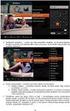 Elektroniczny wniosek o urlop wypoczynkowy krok po kroku Wprowadzenie: Niniejsza instrukcja opisuje proces wnioskowania o nieobecność z wykorzystaniem PI portalu informacyjnego pracowników UJ. Istotne
Elektroniczny wniosek o urlop wypoczynkowy krok po kroku Wprowadzenie: Niniejsza instrukcja opisuje proces wnioskowania o nieobecność z wykorzystaniem PI portalu informacyjnego pracowników UJ. Istotne
Archiwum Prac Dyplomowych
 Archiwum Prac Dyplomowych Instrukcja dla studentów 1. Logowanie do APD Adres internetowy serwisu Archiwum Prac Dyplomowych Uniwersytetu Jagiellońskiego: http://apd.uj.edu.pl Aby zalogować się do serwisu
Archiwum Prac Dyplomowych Instrukcja dla studentów 1. Logowanie do APD Adres internetowy serwisu Archiwum Prac Dyplomowych Uniwersytetu Jagiellońskiego: http://apd.uj.edu.pl Aby zalogować się do serwisu
Instrukcja webabsencje SR-RegiTech
 2016 Instrukcja webabsencje SR-RegiTech Aplikacja pozwalająca na kompleksową obsługę wniosków urlopowych za pośrednictwem globalnej sieci web. Mateusz Maśluszczak RegiTech Sp. z o.o. 2016-09-07 1 Spis
2016 Instrukcja webabsencje SR-RegiTech Aplikacja pozwalająca na kompleksową obsługę wniosków urlopowych za pośrednictwem globalnej sieci web. Mateusz Maśluszczak RegiTech Sp. z o.o. 2016-09-07 1 Spis
Instrukcja procedowania pracy dyplomowej w systemie APD dla studenta.
 Instrukcja procedowania pracy dyplomowej w systemie APD dla studenta. Spis treści 1. Informacje ogólne... 1 2. Logowanie do systemu APD... 2 3. Krok 1 Student (autor pracy): wpisywanie danych pracy...
Instrukcja procedowania pracy dyplomowej w systemie APD dla studenta. Spis treści 1. Informacje ogólne... 1 2. Logowanie do systemu APD... 2 3. Krok 1 Student (autor pracy): wpisywanie danych pracy...
Moduł Delegacje Instrukcja
 Moduł Delegacje Instrukcja Zalogowany Użytkownik modułu Delegacje ma dostępne następujące formularze: 1. Rejestracja delegacji Użytkownik w celu wypełnienia nowego polecenia wyjazdu służbowego używa opcji
Moduł Delegacje Instrukcja Zalogowany Użytkownik modułu Delegacje ma dostępne następujące formularze: 1. Rejestracja delegacji Użytkownik w celu wypełnienia nowego polecenia wyjazdu służbowego używa opcji
Archiwum Prac Dyplomowych - APD
 Archiwum Prac Dyplomowych - APD Instrukcja procedowania pracy dyplomowej w systemie APD na UŁ dla Promotora i Recenzentów Kierujący pracą i recenzenci: wystawianie recenzji (Krok 4), Praca gotowa do obrony
Archiwum Prac Dyplomowych - APD Instrukcja procedowania pracy dyplomowej w systemie APD na UŁ dla Promotora i Recenzentów Kierujący pracą i recenzenci: wystawianie recenzji (Krok 4), Praca gotowa do obrony
Podręcznik użytkownika
 Podręcznik użytkownika Obsługa procesu Obsługa wniosku o odbiór nadgodzin Opracowany na potrzeby wdrożenia dla Akademii Wychowania Fizycznego im. Eugeniusza Piaseckiego w Poznaniu W ramach realizacji projektu:
Podręcznik użytkownika Obsługa procesu Obsługa wniosku o odbiór nadgodzin Opracowany na potrzeby wdrożenia dla Akademii Wychowania Fizycznego im. Eugeniusza Piaseckiego w Poznaniu W ramach realizacji projektu:
Promotor: powiadamia studenta, że pracę wstępnie zaakceptowaną ma przesłać do APD.
 Promotor: powiadamia studenta, że pracę wstępnie zaakceptowaną ma przesłać do APD. Student: wpisywanie danych pracy i dodawanie pliku z pracą Należy zalogować się na stronie: apd.uni.opole.pl. Kliknięcie
Promotor: powiadamia studenta, że pracę wstępnie zaakceptowaną ma przesłać do APD. Student: wpisywanie danych pracy i dodawanie pliku z pracą Należy zalogować się na stronie: apd.uni.opole.pl. Kliknięcie
Instrukcja Portalu Pracowniczego
 Instrukcja Portalu Pracowniczego Centrum Informatyki WUM Spis treści Logowanie do portalu... 3 Menu Pracownik... 5 Kartoteka pracownika/ Kartoteka przełożonego... 5 Raporty kadrowo-płacowe... 6 Zastępstwa...
Instrukcja Portalu Pracowniczego Centrum Informatyki WUM Spis treści Logowanie do portalu... 3 Menu Pracownik... 5 Kartoteka pracownika/ Kartoteka przełożonego... 5 Raporty kadrowo-płacowe... 6 Zastępstwa...
Archiwum Prac Dyplomowych
 Archiwum Prac Dyplomowych Instrukcja dla studentów Obecne zarządzenie Rektora nie wymaga składania prac dyplomowych w formie drukowanej. 1. Logowanie do APD Adres internetowy serwisu Archiwum Prac Dyplomowych
Archiwum Prac Dyplomowych Instrukcja dla studentów Obecne zarządzenie Rektora nie wymaga składania prac dyplomowych w formie drukowanej. 1. Logowanie do APD Adres internetowy serwisu Archiwum Prac Dyplomowych
INSTRUKCJA. SIMPLE.HCM Proces planowania urlopów wypoczynkowych
 INSTRUKCJA SIMPLE.HCM Proces planowania urlopów wypoczynkowych SPIS TREŚCI 1. Sugestie urlopów... 2 1.1. Przygotuj sugestie urlopowe... 2 1.2. Podgląd sugerowanych urlopów pracownika... 4 2. Plany urlopów...
INSTRUKCJA SIMPLE.HCM Proces planowania urlopów wypoczynkowych SPIS TREŚCI 1. Sugestie urlopów... 2 1.1. Przygotuj sugestie urlopowe... 2 1.2. Podgląd sugerowanych urlopów pracownika... 4 2. Plany urlopów...
INSTRUKCJA UŻYTKOWNIKA GENERATORA WNIOSKÓW O DOFINANSOWANIE DLA WNIOSKODAWCÓW
 INSTRUKCJA UŻYTKOWNIKA GENERATORA WNIOSKÓW O DOFINANSOWANIE DLA WNIOSKODAWCÓW Historia zmian dokumentu Nr wersji Data wersji Komentarz/Uwagi/Zakres zmian 1.0 2016-12-01 Utworzenie dokumentu 1 Spis treści
INSTRUKCJA UŻYTKOWNIKA GENERATORA WNIOSKÓW O DOFINANSOWANIE DLA WNIOSKODAWCÓW Historia zmian dokumentu Nr wersji Data wersji Komentarz/Uwagi/Zakres zmian 1.0 2016-12-01 Utworzenie dokumentu 1 Spis treści
INSTRUKCJA UŻYTKOWNIKA GENERATORA WNIOSKÓW O DOFINANSOWANIE DLA WNIOSKODAWCÓW
 INSTRUKCJA UŻYTKOWNIKA GENERATORA WNIOSKÓW O DOFINANSOWANIE DLA WNIOSKODAWCÓW Historia zmian dokumentu Nr wersji Data wersji Komentarz/Uwagi/Zakres zmian 1.0 2016-12-01 Utworzenie dokumentu 1 Spis treści
INSTRUKCJA UŻYTKOWNIKA GENERATORA WNIOSKÓW O DOFINANSOWANIE DLA WNIOSKODAWCÓW Historia zmian dokumentu Nr wersji Data wersji Komentarz/Uwagi/Zakres zmian 1.0 2016-12-01 Utworzenie dokumentu 1 Spis treści
Archiwum Prac Dyplomowych - APD
 Archiwum Prac Dyplomowych - APD Instrukcja procedowania pracy dyplomowej w systemie APD na UŁ dla Promotora Kierujący pracą: akceptacja danych (Krok 3) Kwiecień 2017 COPYRIGHT@CENTRUM INFORMATYKI UŁ 2017
Archiwum Prac Dyplomowych - APD Instrukcja procedowania pracy dyplomowej w systemie APD na UŁ dla Promotora Kierujący pracą: akceptacja danych (Krok 3) Kwiecień 2017 COPYRIGHT@CENTRUM INFORMATYKI UŁ 2017
1. Przejście przez proces rekrutacji wymaga założenia konta na stronie:
 1. Przejście przez proces rekrutacji wymaga założenia konta na stronie: https://nabordoprzedszkola.pl/ Aby założyć konto należy kliknąć ZALOGUJ w prawym, górnym rogu ekranu. Następnie klikamy UTWÓRZ NOWE
1. Przejście przez proces rekrutacji wymaga założenia konta na stronie: https://nabordoprzedszkola.pl/ Aby założyć konto należy kliknąć ZALOGUJ w prawym, górnym rogu ekranu. Następnie klikamy UTWÓRZ NOWE
Instrukcja obsługi dla studenta
 Instrukcja obsługi dla studenta Akademicki System Archiwizacji Prac (ASAP) to nowoczesne, elektroniczne archiwum prac dyplomowych zintegrowane z systemem antyplagiatowym Plagiat.pl. Student korzystający
Instrukcja obsługi dla studenta Akademicki System Archiwizacji Prac (ASAP) to nowoczesne, elektroniczne archiwum prac dyplomowych zintegrowane z systemem antyplagiatowym Plagiat.pl. Student korzystający
Najpierw należy sprawdzić parametry rozliczenia urlopu - zakładka -Firma
 Urlop wypoczynkowy Najpierw należy sprawdzić parametry rozliczenia urlopu - zakładka -Firma Rozliczenie urlopu wg okresu- kadrowym Obliczanie podstawy do urlopu- podstawa wyliczana do każdego urlopu Czy
Urlop wypoczynkowy Najpierw należy sprawdzić parametry rozliczenia urlopu - zakładka -Firma Rozliczenie urlopu wg okresu- kadrowym Obliczanie podstawy do urlopu- podstawa wyliczana do każdego urlopu Czy
Elektroniczny Urząd Podawczy
 Elektroniczny Urząd Podawczy Dzięki Elektronicznemu Urzędowi Podawczemu Beneficjent może wypełnić i wysłać formularz wniosku o dofinansowanie projektów w ramach Regionalnego Programu Operacyjnego Województwa
Elektroniczny Urząd Podawczy Dzięki Elektronicznemu Urzędowi Podawczemu Beneficjent może wypełnić i wysłać formularz wniosku o dofinansowanie projektów w ramach Regionalnego Programu Operacyjnego Województwa
Instrukcja obsługi dla studenta
 Instrukcja obsługi dla studenta Akademicki System Archiwizacji Prac (ASAP) to nowoczesne, elektroniczne archiwum prac dyplomowych zintegrowane z systemem antyplagiatowym Plagiat.pl. Student korzystający
Instrukcja obsługi dla studenta Akademicki System Archiwizacji Prac (ASAP) to nowoczesne, elektroniczne archiwum prac dyplomowych zintegrowane z systemem antyplagiatowym Plagiat.pl. Student korzystający
Instrukcja wypełniania formularza Ankieta Trwałości
 Instrukcja wypełniania formularza Ankieta Trwałości 1. Logowanie Ankieta dostępna jest jako formularz w systemie SEZAM, z którego wysyłane były wnioski: aplikacyjny oraz o płatność. Należy zalogować się
Instrukcja wypełniania formularza Ankieta Trwałości 1. Logowanie Ankieta dostępna jest jako formularz w systemie SEZAM, z którego wysyłane były wnioski: aplikacyjny oraz o płatność. Należy zalogować się
Wnioski i dyspozycje elektroniczne. Instrukcja użytkownika systemu bankowości internetowej dla firm. BOŚBank24 iboss
 BANK OCHRONY ŚRODOWISKA S.A. ul. Żelazna 32 / 00-832 Warszawa tel.: (+48 22) 850 87 35 faks: (+48 22) 850 88 91 e-mail: bos@bosbank.pl Instrukcja użytkownika systemu bankowości internetowej dla firm Wnioski
BANK OCHRONY ŚRODOWISKA S.A. ul. Żelazna 32 / 00-832 Warszawa tel.: (+48 22) 850 87 35 faks: (+48 22) 850 88 91 e-mail: bos@bosbank.pl Instrukcja użytkownika systemu bankowości internetowej dla firm Wnioski
INSTRUKCJA UŻYTKOWNIKA GENERATORA WNIOSKÓW O DOFINANSOWANIE DLA WNIOSKODAWCÓW
 INSTRUKCJA UŻYTKOWNIKA GENERATORA WNIOSKÓW O DOFINANSOWANIE DLA WNIOSKODAWCÓW Historia zmian dokumentu Nr wersji Data wersji Komentarz/Uwagi/Zakres zmian 1.0 2015-11-19 Utworzenie dokumentu 1.1 2016-03-31
INSTRUKCJA UŻYTKOWNIKA GENERATORA WNIOSKÓW O DOFINANSOWANIE DLA WNIOSKODAWCÓW Historia zmian dokumentu Nr wersji Data wersji Komentarz/Uwagi/Zakres zmian 1.0 2015-11-19 Utworzenie dokumentu 1.1 2016-03-31
OBSŁUGA PRACY DYPLOMOWEJ W APD PRZEZ STUDENTA
 Akademia im. Jana Długosza w Częstochowie Dział Rozwoju i Obsługi Dydaktyki Zespół Systemów Informatycznych Obsługi Dydaktyki OBSŁUGA PRACY DYPLOMOWEJ W APD PRZEZ STUDENTA Instrukcja przedstawia czynności
Akademia im. Jana Długosza w Częstochowie Dział Rozwoju i Obsługi Dydaktyki Zespół Systemów Informatycznych Obsługi Dydaktyki OBSŁUGA PRACY DYPLOMOWEJ W APD PRZEZ STUDENTA Instrukcja przedstawia czynności
ARCHIWUM PRAC DYPLOMOWYCH
 ARCHIWUM PRAC DYPLOMOWYCH INSTRUKCJA DLA PROMOTORÓW/NAUCZYCIELI Opracował: Remigiusz Ciemiński CENTRUM INFORMATYCZNE UAM Data dokumentu:25.10.2017. Procedura przygotowania pracy do obrony 1 w Archiwum
ARCHIWUM PRAC DYPLOMOWYCH INSTRUKCJA DLA PROMOTORÓW/NAUCZYCIELI Opracował: Remigiusz Ciemiński CENTRUM INFORMATYCZNE UAM Data dokumentu:25.10.2017. Procedura przygotowania pracy do obrony 1 w Archiwum
Skrócona instrukcja pracy z Generatorem Wniosków
 Skrócona instrukcja pracy z Generatorem Wniosków I. OGÓLNA OBSŁUGA GENERATORA WNIOSKÓW Rozpoczynanie pracy z generatorem przez nowych użytkowników Aby skorzystać z Generatora Wniosków należy posiadać konto
Skrócona instrukcja pracy z Generatorem Wniosków I. OGÓLNA OBSŁUGA GENERATORA WNIOSKÓW Rozpoczynanie pracy z generatorem przez nowych użytkowników Aby skorzystać z Generatora Wniosków należy posiadać konto
Instrukcja użytkownika
 Instrukcja użytkownika e.norgips Zwrot palet Warszawa, 14.01.2016 r. 1 Wprowadzenie W celu scentralizowania poszczególnych opcji procesów biznesowych, w systemie e.norgips.pl przygotowana została opcja
Instrukcja użytkownika e.norgips Zwrot palet Warszawa, 14.01.2016 r. 1 Wprowadzenie W celu scentralizowania poszczególnych opcji procesów biznesowych, w systemie e.norgips.pl przygotowana została opcja
Wniosek Rodzina 500+ w Millenecie
 Wniosek Rodzina 500+ w Millenecie SPIS TREŚCI 1. Wprowadzenie 2. Wniosek Rodzina 500+ w Millenecie Strona startowa Krok 1 Dane wnioskującego Krok 2 Dane dzieci Krok 3 Dane członków rodziny Oświadczenia
Wniosek Rodzina 500+ w Millenecie SPIS TREŚCI 1. Wprowadzenie 2. Wniosek Rodzina 500+ w Millenecie Strona startowa Krok 1 Dane wnioskującego Krok 2 Dane dzieci Krok 3 Dane członków rodziny Oświadczenia
[mswf] Proces nominacji sędziego. Portal e-nominacje. Opracowane przez ServiceDesk Łomża
![[mswf] Proces nominacji sędziego. Portal e-nominacje. Opracowane przez ServiceDesk Łomża [mswf] Proces nominacji sędziego. Portal e-nominacje. Opracowane przez ServiceDesk Łomża](/thumbs/19/231803.jpg) [mswf] Proces nominacji sędziego Portal e-nominacje Opracowane przez ServiceDesk Łomża Spis treści 1. Rejestracja i logowanie... 3 2. Złożenie kandydatury... 7 2.1. Wypełnianie karty zgłoszenia... 8 2.2.
[mswf] Proces nominacji sędziego Portal e-nominacje Opracowane przez ServiceDesk Łomża Spis treści 1. Rejestracja i logowanie... 3 2. Złożenie kandydatury... 7 2.1. Wypełnianie karty zgłoszenia... 8 2.2.
Instrukcja obsługi dla studenta
 Instrukcja obsługi dla studenta Akademicki System Archiwizacji Prac (ASAP) to nowoczesne, elektroniczne archiwum prac dyplomowych zintegrowane z systemem antyplagiatowym Plagiat.pl. Student korzystający
Instrukcja obsługi dla studenta Akademicki System Archiwizacji Prac (ASAP) to nowoczesne, elektroniczne archiwum prac dyplomowych zintegrowane z systemem antyplagiatowym Plagiat.pl. Student korzystający
Instrukcja obsługi dla studenta
 Instrukcja obsługi dla studenta Akademicki System Archiwizacji Prac (ASAP) to nowoczesne, elektroniczne archiwum prac dyplomowych zintegrowane z systemem antyplagiatowym Plagiat.pl. Student korzystający
Instrukcja obsługi dla studenta Akademicki System Archiwizacji Prac (ASAP) to nowoczesne, elektroniczne archiwum prac dyplomowych zintegrowane z systemem antyplagiatowym Plagiat.pl. Student korzystający
Archiwum Prac Dyplomowych.
 Archiwum Prac Dyplomowych Instrukcja dla studentów Opracował: Remigiusz Ciemiński, CI UAM Procedura przygotowania pracy do obrony 1 w Archiwum Prac Dyplomowych Krok w APD Kto Zadanie Student Rejestracja
Archiwum Prac Dyplomowych Instrukcja dla studentów Opracował: Remigiusz Ciemiński, CI UAM Procedura przygotowania pracy do obrony 1 w Archiwum Prac Dyplomowych Krok w APD Kto Zadanie Student Rejestracja
Instrukcja obsługi elektronicznego formularza harmonogramu w ZSI SEZAM
 Instrukcja obsługi elektronicznego formularza harmonogramu w ZSI SEZAM 1. Zakładki Harmonogram i Harmonogram projekty kluczowe Po zalogowaniu się do ZSI SEZAM użytkownik ma w menu do wyboru szereg zakładek.
Instrukcja obsługi elektronicznego formularza harmonogramu w ZSI SEZAM 1. Zakładki Harmonogram i Harmonogram projekty kluczowe Po zalogowaniu się do ZSI SEZAM użytkownik ma w menu do wyboru szereg zakładek.
Instrukcja. Systemu Obsługi Praktyk -Moduł Student UNIWERSYTET MARII CURIE-SKŁODOWSKIEJ W LUBLINIE
 UNIWERSYTET MARII CURIE-SKŁODOWSKIEJ W LUBLINIE Centrum Kształcenia i Obsługi Studiów Biuro Spraw Studenckich Instrukcja Systemu Obsługi Praktyk -Moduł Student Aktualizacja z dnia 06.12.2016 Spis treści
UNIWERSYTET MARII CURIE-SKŁODOWSKIEJ W LUBLINIE Centrum Kształcenia i Obsługi Studiów Biuro Spraw Studenckich Instrukcja Systemu Obsługi Praktyk -Moduł Student Aktualizacja z dnia 06.12.2016 Spis treści
Archiwum Prac Dyplomowych
 Archiwum Prac Dyplomowych Instrukcja dla studentów Ogólna procedura przygotowania pracy do obrony w Archiwum Prac Dyplomowych 1. Student rejestruje pracę w dziekanacie tej jednostki uczelni, w której pisana
Archiwum Prac Dyplomowych Instrukcja dla studentów Ogólna procedura przygotowania pracy do obrony w Archiwum Prac Dyplomowych 1. Student rejestruje pracę w dziekanacie tej jednostki uczelni, w której pisana
PORTAL PACJENTA CONCIERGE
 PORTAL PACJENTA CONCIERGE Podręcznik użytkownika Streszczenie Niniejszy dokument stanowi opis funkcji i procesów przeprowadzanych przez pacjenta w ramach systemu Concierge. Spis treści 1 Słownik pojęć...
PORTAL PACJENTA CONCIERGE Podręcznik użytkownika Streszczenie Niniejszy dokument stanowi opis funkcji i procesów przeprowadzanych przez pacjenta w ramach systemu Concierge. Spis treści 1 Słownik pojęć...
Proces uprawniania w module klubowym
 Proces uprawniania w module klubowym Użytkownik Extranet po zalogowaniu się do aplikacji klubowej wybiera moduł Zawodnicy i następnie klika opcję Wnioski o uprawnienie (patrz poniżej rysunek 1 pozycja
Proces uprawniania w module klubowym Użytkownik Extranet po zalogowaniu się do aplikacji klubowej wybiera moduł Zawodnicy i następnie klika opcję Wnioski o uprawnienie (patrz poniżej rysunek 1 pozycja
Archiwum Prac Dyplomowych.
 Archiwum Prac Dyplomowych Instrukcja dla promotorów i recenzentów Opracował: Remigiusz Ciemiński, CI UAM Procedura przygotowania pracy do obrony 1 w Archiwum Prac Dyplomowych Krok w APD Kto Zadanie Student
Archiwum Prac Dyplomowych Instrukcja dla promotorów i recenzentów Opracował: Remigiusz Ciemiński, CI UAM Procedura przygotowania pracy do obrony 1 w Archiwum Prac Dyplomowych Krok w APD Kto Zadanie Student
1 Podstawowe informacje o programie
 1 Podstawowe informacje o programie 1.1 Przeznaczenie programu Program Folder został napisany w celu usprawnienia procesu rozpatrywania i archiwizowania dokumentacji technicznej, a także umożliwienia łatwego
1 Podstawowe informacje o programie 1.1 Przeznaczenie programu Program Folder został napisany w celu usprawnienia procesu rozpatrywania i archiwizowania dokumentacji technicznej, a także umożliwienia łatwego
ZUS PRZEZ INTERNET KROK PO KROKU ZŁOŻENIE WNIOSKU O ŚWIADCZENIE WYCHOWAWCZE NA PIERWSZE DZIECKO LUB PIERWSZE I KOLEJNE DZIECI
 PRZEZ INTERNET KROK PO KROKU ZŁOŻENIE WNIOSKU O ŚWIADCZENIE WYCHOWAWCZE NA PIERWSZE DZIECKO LUB PIERWSZE I KOLEJNE DZIECI REJESTRACJA I LOGOWANIE DLA ŚWIADCZENIOBIORCÓW DLA UBEZPIECZONYCH DLA PŁATNIKÓW
PRZEZ INTERNET KROK PO KROKU ZŁOŻENIE WNIOSKU O ŚWIADCZENIE WYCHOWAWCZE NA PIERWSZE DZIECKO LUB PIERWSZE I KOLEJNE DZIECI REJESTRACJA I LOGOWANIE DLA ŚWIADCZENIOBIORCÓW DLA UBEZPIECZONYCH DLA PŁATNIKÓW
ARCHIWUM PRAC DYPLOMOWYCH
 ARCHIWUM PRAC DYPLOMOWYCH INSTRUKCJA DLA STUDENTÓW Opracował: Remigiusz Ciemiński CENTRUM INFORMATYCZNE UAM Data dokumentu:25.10.2017. Procedura przygotowania pracy do obrony 1 w Archiwum Prac Dyplomowych
ARCHIWUM PRAC DYPLOMOWYCH INSTRUKCJA DLA STUDENTÓW Opracował: Remigiusz Ciemiński CENTRUM INFORMATYCZNE UAM Data dokumentu:25.10.2017. Procedura przygotowania pracy do obrony 1 w Archiwum Prac Dyplomowych
System rejestracji wizyt w BIOBANKU Instrukcja uz ytkownika systemu
 System rejestracji wizyt w BIOBANKU Instrukcja uz ytkownika systemu Logowanie do systemu W celu zalogowania do systemu należy na stronie powitalnej systemu wpisać nazwę użytkownika i hasło użytkownika,
System rejestracji wizyt w BIOBANKU Instrukcja uz ytkownika systemu Logowanie do systemu W celu zalogowania do systemu należy na stronie powitalnej systemu wpisać nazwę użytkownika i hasło użytkownika,
Instalacja i obsługa generatora świadectw i arkuszy ocen
 Instalacja i obsługa generatora świadectw i arkuszy ocen 1. Uruchom plik setup.exe 2. Pojawi się okno instalacji programu. Program wybierze miejsce instalacji, np. C:\Users\Ewa\AppData\Roaming\Generator
Instalacja i obsługa generatora świadectw i arkuszy ocen 1. Uruchom plik setup.exe 2. Pojawi się okno instalacji programu. Program wybierze miejsce instalacji, np. C:\Users\Ewa\AppData\Roaming\Generator
Instrukcja stanowiskowa. Proces rozliczenia wniosku o podróż krajową
 Instrukcja stanowiskowa Proces rozliczenia wniosku o podróż krajową 1. Aplikacja podróże służbowe jest dostępna na Portalu Informacyjnym(PI) pracowników UJ, w zakładce Podróże służbowe. W celu wyszukania
Instrukcja stanowiskowa Proces rozliczenia wniosku o podróż krajową 1. Aplikacja podróże służbowe jest dostępna na Portalu Informacyjnym(PI) pracowników UJ, w zakładce Podróże służbowe. W celu wyszukania
Instrukcja użytkownika STUDENTA AKADEMICKIEGO SYSTEMU ARCHIWIZACJI PRAC
 Instrukcja użytkownika STUDENTA AKADEMICKIEGO SYSTEMU ARCHIWIZACJI PRAC Strona 1 z 14 Akademicki System Archiwizacji Prac (ASAP) to nowoczesne, elektroniczne archiwum prac dyplomowych zintegrowane z systemem
Instrukcja użytkownika STUDENTA AKADEMICKIEGO SYSTEMU ARCHIWIZACJI PRAC Strona 1 z 14 Akademicki System Archiwizacji Prac (ASAP) to nowoczesne, elektroniczne archiwum prac dyplomowych zintegrowane z systemem
Serwis jest dostępny w internecie pod adresem www.solidnyserwis.pl. Rysunek 1: Strona startowa solidnego serwisu
 Spis treści 1. Zgłoszenia serwisowe wstęp... 2 2. Obsługa konta w solidnym serwisie... 2 Rejestracja w serwisie...3 Logowanie się do serwisu...4 Zmiana danych...5 3. Zakładanie i podgląd zgłoszenia...
Spis treści 1. Zgłoszenia serwisowe wstęp... 2 2. Obsługa konta w solidnym serwisie... 2 Rejestracja w serwisie...3 Logowanie się do serwisu...4 Zmiana danych...5 3. Zakładanie i podgląd zgłoszenia...
58 Zjazd Naukowy PTChem. Zgłaszanie abstraktów
 58 Zjazd Naukowy PTChem Zgłaszanie abstraktów Przewodnik użytkownika v1.3 ptchem2015.ug.edu.pl pypassion.com - to inżynieria, nie sztuka 1/11 I. WPROWADZENIE Szanowni Państwo, Przed przystąpieniem do wypełniania
58 Zjazd Naukowy PTChem Zgłaszanie abstraktów Przewodnik użytkownika v1.3 ptchem2015.ug.edu.pl pypassion.com - to inżynieria, nie sztuka 1/11 I. WPROWADZENIE Szanowni Państwo, Przed przystąpieniem do wypełniania
Podręcznik użytkownika
 Podręcznik użytkownika Obsługa procesu: Protokół z czynności badania rynku Opracowany na potrzeby wdrożenia dla Akademii Wychowania Fizycznego im. Eugeniusza Piaseckiego w Poznaniu W ramach realizacji
Podręcznik użytkownika Obsługa procesu: Protokół z czynności badania rynku Opracowany na potrzeby wdrożenia dla Akademii Wychowania Fizycznego im. Eugeniusza Piaseckiego w Poznaniu W ramach realizacji
Przewodnik dla uczestników etapu RFI Przed wzięciem udziału w projekcie masz obowiązek zapoznać się i zaakceptować umowę z uczestnikiem przetargu.
 Przewodnik dla uczestników etapu RFI Przed wzięciem udziału w projekcie masz obowiązek zapoznać się i zaakceptować umowę z uczestnikiem przetargu. (Jest to inny dokument w porównaniu z umową, którą widziałeś
Przewodnik dla uczestników etapu RFI Przed wzięciem udziału w projekcie masz obowiązek zapoznać się i zaakceptować umowę z uczestnikiem przetargu. (Jest to inny dokument w porównaniu z umową, którą widziałeś
Instrukcja stanowiskowa. Proces rozliczenia wniosku o podróż krajową
 Instrukcja stanowiskowa Proces rozliczenia wniosku o podróż krajową 1. Aplikacja podróże służbowe jest dostępna na Portalu Informacyjnym(PI) pracowników UJ, w zakładce Podróże służbowe. W celu wyszukania
Instrukcja stanowiskowa Proces rozliczenia wniosku o podróż krajową 1. Aplikacja podróże służbowe jest dostępna na Portalu Informacyjnym(PI) pracowników UJ, w zakładce Podróże służbowe. W celu wyszukania
Portal pracowniczy Dokumenty UŁ. Instrukcja podstawowych funkcjonalności w module Dokumenty delegacje i wnioski urlopowe
 Portal pracowniczy Dokumenty UŁ Instrukcja podstawowych funkcjonalności w module Dokumenty delegacje i wnioski urlopowe Wrzesień 2017 COPYRIGHT@CENTRUM INFORMATYKI UŁ 2017 Instrukcja podstawowych funkcjonalności
Portal pracowniczy Dokumenty UŁ Instrukcja podstawowych funkcjonalności w module Dokumenty delegacje i wnioski urlopowe Wrzesień 2017 COPYRIGHT@CENTRUM INFORMATYKI UŁ 2017 Instrukcja podstawowych funkcjonalności
Instrukcja obsługi dla studenta
 Instrukcja obsługi dla studenta Akademicki System Archiwizacji Prac (ASAP) to nowoczesne, elektroniczne archiwum prac dyplomowych zintegrowane z systemem antyplagiatowym Plagiat.pl. Student korzystający
Instrukcja obsługi dla studenta Akademicki System Archiwizacji Prac (ASAP) to nowoczesne, elektroniczne archiwum prac dyplomowych zintegrowane z systemem antyplagiatowym Plagiat.pl. Student korzystający
Dokumentacja Systemu INSEMIK II Podręcznik użytkownika część V Badania buhaja INSEMIK II. Podręcznik użytkownika Moduł: Badania buhaja
 INSEMIK II Podręcznik użytkownika Moduł: Badania buhaja ZETO OLSZTYN Sp. z o.o. czerwiec 2009 1 1. Badania buhaja... 3 1.1. Filtr... 3 1.2. Szukaj... 6 1.3. Wydruk... 6 1.4. Karta buhaja... 8 2. Badania...
INSEMIK II Podręcznik użytkownika Moduł: Badania buhaja ZETO OLSZTYN Sp. z o.o. czerwiec 2009 1 1. Badania buhaja... 3 1.1. Filtr... 3 1.2. Szukaj... 6 1.3. Wydruk... 6 1.4. Karta buhaja... 8 2. Badania...
Portal pracowniczy Delegacje UŁ
 Portal pracowniczy Delegacje UŁ Instrukcja delegacji krajowej dla użytkowników Październik 2016 COPYRIGHT@CENTRUM INFORMATYKI UŁ 2016 Instrukcja delegacji krajowej dla użytkowników Spis treści SPIS TREŚCI...
Portal pracowniczy Delegacje UŁ Instrukcja delegacji krajowej dla użytkowników Październik 2016 COPYRIGHT@CENTRUM INFORMATYKI UŁ 2016 Instrukcja delegacji krajowej dla użytkowników Spis treści SPIS TREŚCI...
Instrukcja użytkownika OPERATORA Akademickiego Systemu Archiwizacji Prac
 Instrukcja użytkownika OPERATORA Akademickiego Systemu Archiwizacji Prac Akademicki System Archiwizacji Prac (ASAP) to nowoczesne, elektroniczne archiwum prac dyplomowych zintegrowane z systemem antyplagiatowym
Instrukcja użytkownika OPERATORA Akademickiego Systemu Archiwizacji Prac Akademicki System Archiwizacji Prac (ASAP) to nowoczesne, elektroniczne archiwum prac dyplomowych zintegrowane z systemem antyplagiatowym
Opis działania portalu Elektroniczny Generator Wniosków (styczeń 2015)
 Opis działania portalu Elektroniczny Generator Wniosków (styczeń 2015) Wymagania odnośnie przeglądarki Internet Explorer: wersja równa lub wyższa od IE9, wyłączony tryb zgodności, wyłączone blokowanie
Opis działania portalu Elektroniczny Generator Wniosków (styczeń 2015) Wymagania odnośnie przeglądarki Internet Explorer: wersja równa lub wyższa od IE9, wyłączony tryb zgodności, wyłączone blokowanie
Instrukcja systemu Archiwum Prac Dyplomowych (APD) dla Kierującego pracą i Recenzentów: wystawianie recenzji (Krok 4)
 Instrukcja systemu Archiwum Prac Dyplomowych (APD) dla Kierującego pracą i Recenzentów: wystawianie recenzji (Krok 4) 1. Informacje ogólne APD to Archiwum Prac Dyplomowych powiązane z systemem USOS i USOSWEB.
Instrukcja systemu Archiwum Prac Dyplomowych (APD) dla Kierującego pracą i Recenzentów: wystawianie recenzji (Krok 4) 1. Informacje ogólne APD to Archiwum Prac Dyplomowych powiązane z systemem USOS i USOSWEB.
Instrukcję przygotowała: mgr Katarzyna Janiak Konin, styczeń 2018 r.
 Instrukcję przygotowała: mgr Katarzyna Janiak Konin, styczeń 2018 r. Załącznik nr 3 do zarządzenia Nr 8/2018 Rektora PWSZ w Koninie z dnia 5 marca 2018 r. w sprawie wdrożenia w procesie dyplomowania nowego
Instrukcję przygotowała: mgr Katarzyna Janiak Konin, styczeń 2018 r. Załącznik nr 3 do zarządzenia Nr 8/2018 Rektora PWSZ w Koninie z dnia 5 marca 2018 r. w sprawie wdrożenia w procesie dyplomowania nowego
Jak zarejestrować placówkę?
 Jak zarejestrować placówkę? Krok 1. Wejdź na stronę oczamimlodych.pl i kliknij w przycisk ZAREJESTRUJ SIĘ. 2 Wyświetli się formularz rejestracyjny. Przed wypełnieniem przeczytaj uważnie regulamin konkursu.
Jak zarejestrować placówkę? Krok 1. Wejdź na stronę oczamimlodych.pl i kliknij w przycisk ZAREJESTRUJ SIĘ. 2 Wyświetli się formularz rejestracyjny. Przed wypełnieniem przeczytaj uważnie regulamin konkursu.
Instrukcja użytkownika WYKŁADOWCY AKADEMICKIEGO SYSTEMU ARCHIWIZACJI PRAC
 Instrukcja użytkownika WYKŁADOWCY AKADEMICKIEGO SYSTEMU ARCHIWIZACJI PRAC 1. Logowanie do systemu ASAP Logowanie do systemu ASAP odbywa się poprzez zalogowanie się do systemu dziekanatowego (ehms). Po
Instrukcja użytkownika WYKŁADOWCY AKADEMICKIEGO SYSTEMU ARCHIWIZACJI PRAC 1. Logowanie do systemu ASAP Logowanie do systemu ASAP odbywa się poprzez zalogowanie się do systemu dziekanatowego (ehms). Po
Instrukcja dla użytkowników serwisu internetowego
 Instrukcja dla użytkowników serwisu internetowego 1 2 Spis treści SPIS TREŚCI... 2 I WSTĘP... 3 II OPIS FUNKCJONALNOŚCI... 3 1. LOGOWANIE DO SERWISU INTERNETOWEGO... 3 1.1 Reguły bezpieczeństwa... 3 2.
Instrukcja dla użytkowników serwisu internetowego 1 2 Spis treści SPIS TREŚCI... 2 I WSTĘP... 3 II OPIS FUNKCJONALNOŚCI... 3 1. LOGOWANIE DO SERWISU INTERNETOWEGO... 3 1.1 Reguły bezpieczeństwa... 3 2.
Instrukcja użytkownika NAUCZYCIELA AKADEMICKIEGO SYSTEMU ARCHIWIZACJI PRAC
 Instrukcja użytkownika NAUCZYCIELA AKADEMICKIEGO SYSTEMU ARCHIWIZACJI PRAC 1. Logowanie do systemu ASAP Logowanie do systemu ASAP odbywa się na stronie www. asap.pwsz-ns.edu.pl W pola login i hasło znajdujące
Instrukcja użytkownika NAUCZYCIELA AKADEMICKIEGO SYSTEMU ARCHIWIZACJI PRAC 1. Logowanie do systemu ASAP Logowanie do systemu ASAP odbywa się na stronie www. asap.pwsz-ns.edu.pl W pola login i hasło znajdujące
Dokumentacja użytkownika E-działania - POLCHAR
 Dokumentacja użytkownika systemu E-działania POLCHAR POLCHAR Sp. z o. o. Szczecin 2015 Strona 1 z 31 Spis treści Zawartość 1. Wstęp... 3 2. Uruchomienie E-działania... 4 2.1 Opis strony startowej... 4
Dokumentacja użytkownika systemu E-działania POLCHAR POLCHAR Sp. z o. o. Szczecin 2015 Strona 1 z 31 Spis treści Zawartość 1. Wstęp... 3 2. Uruchomienie E-działania... 4 2.1 Opis strony startowej... 4
Moduł Delegacje Instrukcja
 Moduł Delegacje Instrukcja Zalogowany UŜytkownik modułu Delegacje ma dostępne następujące formularze: 1. Rejestracja delegacji UŜytkownik w celu wypełnienia nowego polecenia wyjazdu słuŝbowego uŝywa opcji
Moduł Delegacje Instrukcja Zalogowany UŜytkownik modułu Delegacje ma dostępne następujące formularze: 1. Rejestracja delegacji UŜytkownik w celu wypełnienia nowego polecenia wyjazdu słuŝbowego uŝywa opcji
Instrukcja obsługi Zaplecza serwisu biznes.gov.pl dla Pracowników Instytucji w zakresie weryfikacji opisów procedur przygotowanych przez Zespół epk
 Instrukcja obsługi Zaplecza serwisu biznes.gov.pl dla Pracowników Instytucji w zakresie weryfikacji opisów procedur przygotowanych przez Zespół epk Spis treści: 1 WSTĘP... 3 2 DOSTĘP DO SYSTEMU... 3 3
Instrukcja obsługi Zaplecza serwisu biznes.gov.pl dla Pracowników Instytucji w zakresie weryfikacji opisów procedur przygotowanych przez Zespół epk Spis treści: 1 WSTĘP... 3 2 DOSTĘP DO SYSTEMU... 3 3
Biblioteki publiczne
 Instrukcja pracy w programie do gromadzenia danych statystycznych w ramach projektu Analiza Funkcjonowania Bibliotek Biblioteki publiczne Spis treści 1. Użytkownicy i uprawnienia 1 2. Logowanie/rejestracja
Instrukcja pracy w programie do gromadzenia danych statystycznych w ramach projektu Analiza Funkcjonowania Bibliotek Biblioteki publiczne Spis treści 1. Użytkownicy i uprawnienia 1 2. Logowanie/rejestracja
Podręcznik użytkownika
 Podręcznik użytkownika Obsługa procesu: Wniosek o udzielenie zamówienia publicznego Opracowany na potrzeby wdrożenia dla Akademii Wychowania Fizycznego im. Eugeniusza Piaseckiego w Poznaniu W ramach realizacji
Podręcznik użytkownika Obsługa procesu: Wniosek o udzielenie zamówienia publicznego Opracowany na potrzeby wdrożenia dla Akademii Wychowania Fizycznego im. Eugeniusza Piaseckiego w Poznaniu W ramach realizacji
Instrukcja obsługi dla studenta
 Instrukcja obsługi dla studenta Akademicki System Archiwizacji Prac (ASAP) to nowoczesne, elektroniczne archiwum prac dyplomowych zintegrowane z systemem antyplagiatowym Plagiat.pl. Student korzystający
Instrukcja obsługi dla studenta Akademicki System Archiwizacji Prac (ASAP) to nowoczesne, elektroniczne archiwum prac dyplomowych zintegrowane z systemem antyplagiatowym Plagiat.pl. Student korzystający
